Page 1
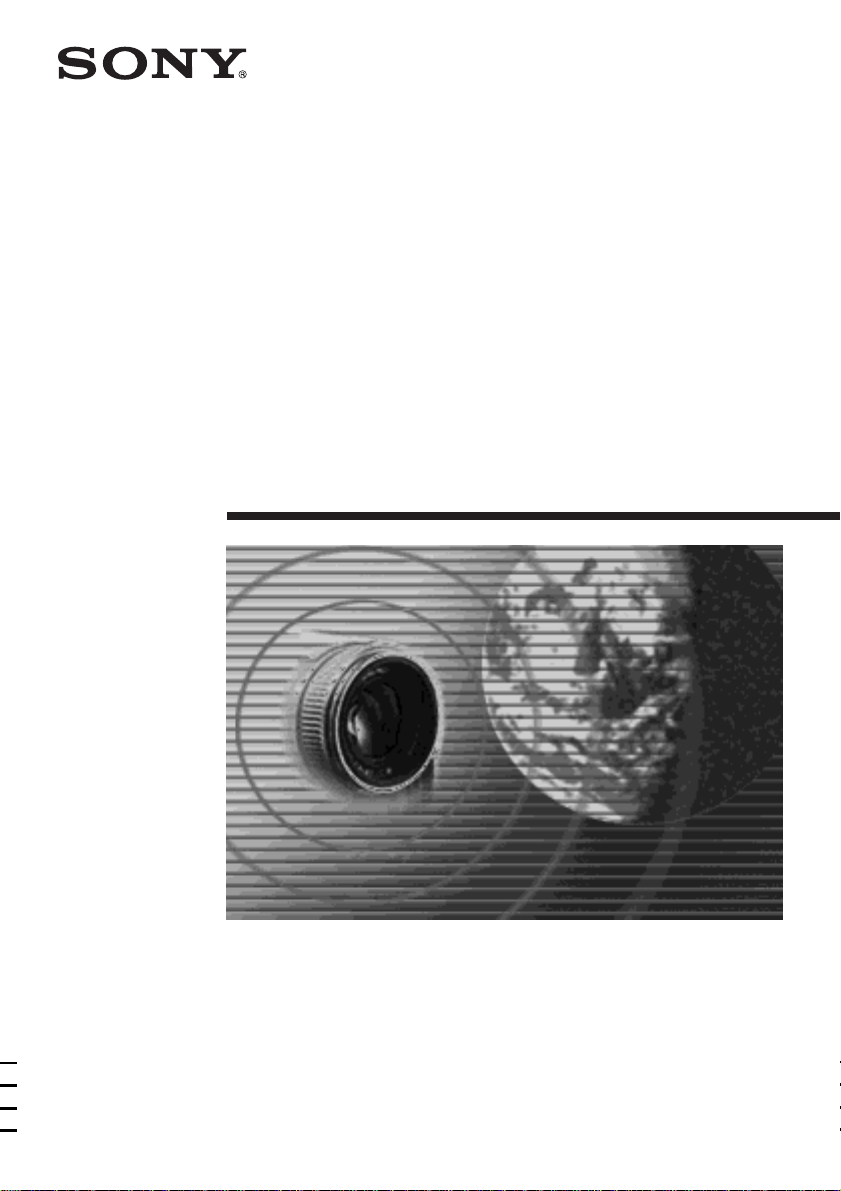
3-080-343-41 (1)
Istruzioni per l’uso
della funzione di rete/
applicazione/
Οδηγίεσ Χρήσησ
Λειτουργίασ/
Εφαρµογών ∆ικτύου
© 2003 Sony Corporation
Page 2

Marchi
•“Memory Stick” e sono marchi registrati di Sony Corporation.
•I marchi BLUETOOTH appartengono al loro proprietario e sono usat da Sony
Corporation sotto licenza.
•NetFront di Access Co., Ltd. è impiegato per la funzione Internet di questo prodotto.
NetFront è un marchio registrato di Access Co., Ltd in Japan.
Copyright © 1996 – 2003 ACCESS CO., LTD.
•Parti del software fornito si basano parzialmente sul lavoro di Independent JPEG
Group.
Tutti gli altri nomi di prodotti qui citati possono essere marchi o marchi registrati delle
rispettive aziende. Inoltre, “TM” e “®” non sono citati in ciascun caso in questo
manuale.
Nessuna compensazione per le registrazioni
Qualsiasi contenuto registrato o file scaricato non può essere compensato per la perdita
dovuta a errori di registrazione/riproduzione o a problemi del supporto di
memorizzazione.
Precauzioni
•Prima di usare la funzione di rete, assicurarsi di impostare l’orologio della
videocamera. Per dettagli, fare riferimento alle istruzioni per l’uso della videocamera.
Se si usa la funzione di rete senza ver impostato l’orologio, può essere impossibile
inviare/ricevere posta elettronica o visionare pagine Web.
•Non rimuovere il blocco batteria o scollegare il trasformatore CA durante l’uso della
funzione di rete, altrimenti le impostazioni della funzione di rete possono andare
perdute. Inoltre, uscire dalla funzione di rete prima di regolare l’interruttore POWER
su OFF (CHG) o cambiare modo, per evitare la perdita delle impostazioni della
funzione di rete.
•Si consiglia di creare copie di riserva dei messaggi di posta elettronica e delle
preferenze di rete. Questi possono occasionalmente essere perduti a causa di
corruzione della memoria. Per salvare le preferenze di rete, annotarsele su un foglio o
usare il “Promemoria impostazioni” fornito (p. 133). Questi dati possono anche essere
persi quando si fa riparare la videocamera.
•Il pulsante di inizializzazione non può inizializzare le preferenze di rete.
2-IT
Nota sulle operazioni di rete quando si usa il blocco batteria
Quando la carica rimanente del blocco batteria non è sufficiente per le operazioni di
rete, usare il trasformatore CA o sostituire il blocco batteria con un blocco batteria
completamente carico. Prima di collegare il trasformatore CA o sostituire il blocco
batteria, assicurarsi di uscire dalla funzione di rete.
Nota sulla funzione di rete
La funzione di collegamento senza fili tramite tecnologia Bluetooth è disponibile solo
nei seguenti paesi o aree:
Austria, Belgio, Danimarca, Finlandia, Francia, Germania, Grecia, Irlanda, Italia,
Lussemburgo, Norvegia, Olanda, Portogallo, Regno Unito, Spagna, Svezia e Svizzera.
(Secondo le ricerche di Sony Corporation al 1. 4. 2003)
Quando si usa la videocamera in un paese o in un’area non descritti sopra, il
collegamento senza fili tramite tecnologia Bluetooth è disponbile solo nel paese di
acquisto della videocamera.
Page 3

Indice
Introduzione
Funzione di rete della videocamera ............ 4
Funzione Bluetooth della videocamera
(solo DCR-TRV80E) ................................6
Operazioni basilari della
funzione di rete
Operazioni di rete .......................................... 7
Uso di Network Menu............................ 7
Uso dello stilo .......................................... 8
Inserimento di caratteri .................................9
Come inserire i caratteri .........................9
Schermata di inserimento caratteri..... 11
Lista dei caratteri disponibili............... 12
Impostazione di inserimento caratteri
..........................................................17
Preparativi per le operazioni
di rete
Uso delle funzioni di rete ............................ 18
Registrazione acquirente ............................. 19
Registrazione come acquirente DI ......19
Pseudonimo (ID) e password ..............19
Impostazione del collegamento a Internet
................................................................. 20
Provider di servizi Internet .................20
Registrazione per l’Album Sony sul Web
................................................................. 21
Impostazione delle preferenze di rete ....... 22
Impostazione di rete ............................. 22
Impostazione delle altre preferenze ... 33
Impostazione di dispositivi USB ................ 36
Prima di collegare .................................36
Collegamento ad una linea telefonica
tramite l’adattatore modem USB-
PSTN ................................................ 37
Collegamento ad una rete LAN con
l’adattatore USB-Ethernet .............39
Registrazione di dispositivi Bluetooth
(solo DCR-TRV80E) ..............................41
Prima di comunicare ............................41
Registrazione di un dispositivo
Bluetooth ......................................... 42
Uso dell’adattatore modem con
funzione Bluetooth ........................42
Cambiamento del dispositivo di
comunicazione ...............................47
Cancellazione di un dispositivo
Bluetooth dalla lista .......................47
Operazioni di rete
Creazione del proprio Album Sony sul
Web .........................................................49
Caricamento di fermi immagine e/o
immagini in movimento al
proprio Album Sony sul Web ...... 49
Visione o modifica del proprio
Album Sony sul Web..................... 56
Cancellazione di fermi immagine e/o
immagini in movimento dal
proprio Album Sony sul Web ...... 61
Conclusione della visione o modifica
del proprio Album Sony sul Web
..........................................................62
Uso della posta elettronica .......................... 63
Invio di posta elettronica .....................63
Uso della rubrica ................................... 74
Ricezione di posta elettronica.............. 80
Cancellazione della posta elettronica
ricevuta ............................................85
Visione di pagine web .................................87
Visione di pagine web .......................... 87
Come usare la barra di menu del
browser............................................ 89
Memorizzazione di una pagina web
su un “Memory Stick”
– Promemoria pagina .................... 95
Chiusura del browser ......................... 100
Operazioni dell’applicazione
Bluetooth
Uso come telecamera telecomandata
(solo DCR-TRV80E) ............................101
Preparativi............................................ 101
Controllo della telecamera
telecomandata ..............................102
Conclusione dell’uso come
telecamera telecomandata ..........103
Trasferimento di fermi immagine con la
funzione Bluetooth – Trasporto
immagini (solo DCR-TRV80E) .......... 105
Invio di un fermo immagine .............105
Ricezione di fermi immagine ............109
Altre informazioni
Destinazioni di memorizzazione dei file
e nomi di file ........................................111
Soluzione di problemi ............................... 112
Problemi nell’accedere a Internet .....112
Problemi con la posta elettronica...... 113
Problemi nella visione di pagine
web .................................................114
Problemi con l’Album Sony sul Web
........................................................115
Problemi nell’invio di fermi
immagine (solo DCR-TRV80E)
........................................................116
Problemi nella ricezione di fermi
immagine (solo DCR-TRV80E)
........................................................117
Regolazione dello schermo LCD
(CALIBRATION) .........................118
Visualizzazione di informazioni
sulla videocamera ........................ 119
Caratteristiche tecniche .............................121
Messaggi ...................................................... 122
Generali ................................................122
Album Sony sul Web ..........................123
Posta elettronica ..................................124
Browser................................................. 124
Invio di un fermo immagine
(solo DCR-TRV80E) ..................... 125
Ricezione di un fermo immagine
(solo DCR-TRV80E) ..................... 126
Codici di errore album .............................. 127
Glossario ...................................................... 129
Promemoria impostazioni ........................ 133
Introduzione
3-IT
Page 4
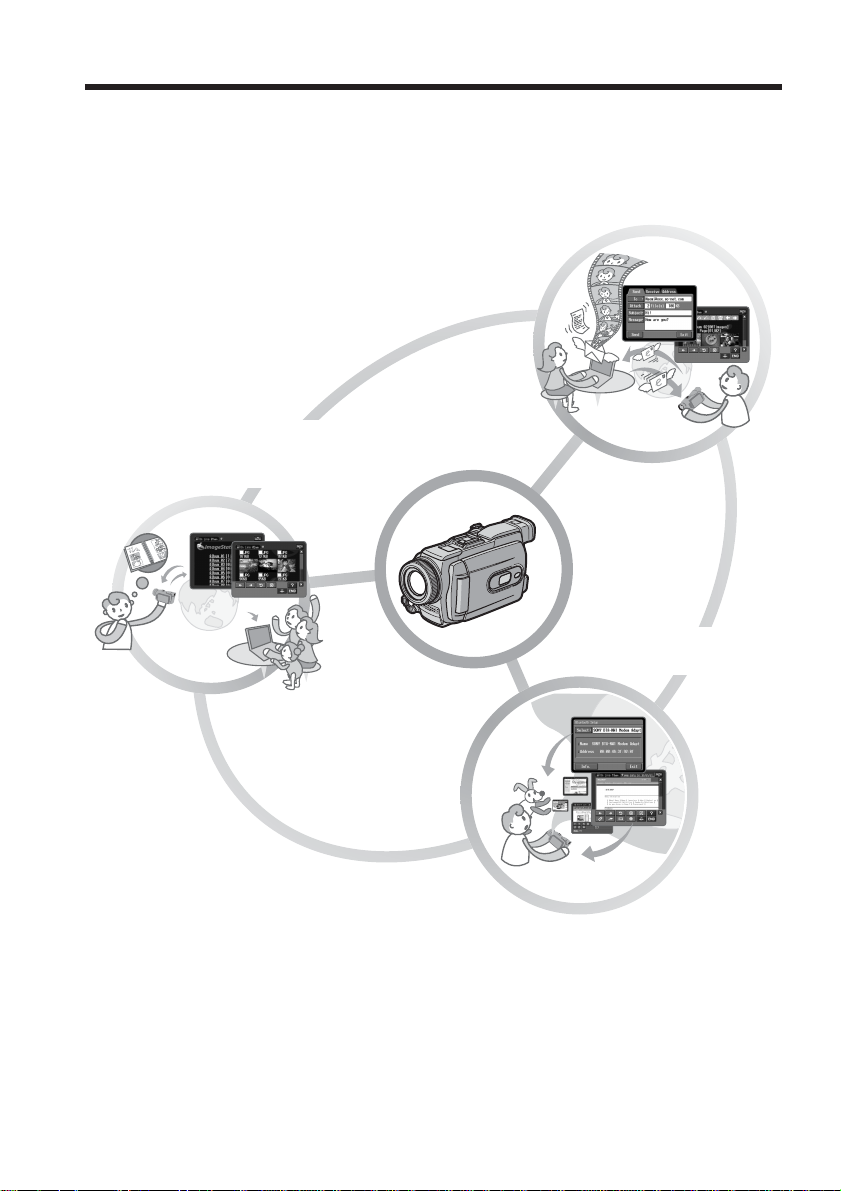
– Introduzione –
Funzione di rete della videocamera
Congratulazioni per l’acquisto di questa Sony Handycam. Questa Handycam può
accedere ad Internet tramite un dispositivo di comunicazione compatibile permettendo
quanto segue:
Invio/ricezione di
posta elettronica
Pubblicazione di fermi
immagine e immagini in
movimento su Web
4-IT
Facile accesso a
Internet
Page 5

Funzione di rete della videocamera
Pubblicazione di fermi immagine e immagini in movimento su
Web
Si possono caricare fermi immagine e immagini in movimento al proprio Album Sony
sul Web, memorizzarli su Internet e mostrarli agli amici.
Invio/ricezione di posta elettronica
Si può inviare o ricevere posta elettronica quando si vuole e allegare fermi immagine e
immagini in movimento ai messaggi di posta elettronica.
Facile accesso a Internet
Si possono visionare le pagine web sullo schermo LCD della videocamera.
Note
•Impostare l’orologio della videocamera prima di usare le funzioni di rete.
(L’impostazione iniziale è OFF.) Se non si imposta l’orologio, non è possibile inviare/
ricevere posta elettronica o visionare pagine web.
•È necessario impostare la videocamera e le periferiche e completare le registrazioni
richieste (registrazione come acquirente DI, ecc.).
Per dettagli, fare riferimento all’opuscolo allegato “Iniziate qui!”.
(“DI” in “registrazione come acquirente DI” sta per “Digital Imaging”.)
Introduzione
5-IT
Page 6

Funzione Bluetooth della videocamera
– Solo DCR-TRV80E
La videocamera è stata progettata per comunicare con altri dispositivi Bluetooth, come
un computer o un palmare. Senza collegare alcun cavo si possono trasferire fermi
immagine e si può usare la videocamera come telecamera telecomandata dal computer
o palmare.
6-IT
Uso come telecamera telecomandata
Mediante la funzione Bluetooth è possibile trasferire fermi immagine dalla videocamera
ad un computer compatibile con la capacità BIP* o ad un palmare.
Trasferimento di fermi immagine – Trasporto immagini
Si possono trasferire fermi immagine tra la videocamera e un computer compatibile
BIP* o un palmare con funzione Bluetooth.
* Riguardo BIP (Basic Imaging Profile)
Il “Basic Imaging Profile” (BIP) è la specifica Bluetooth usata per il trasferimento di
immagini tra dispositivi Bluetooth. Per il collegamento alla videocamera, il dispositivo
Bluetooth deve essere compatibile con “Image Push Feature” o “Remote Camera
Feature” del “Basic Imaging Profile” (BIP). Prima di usare un dispositivo Bluetooth,
controllare le sue specifiche BIP.
Per dettagli sulla funzione Bluetooth, vedere pagina 41.
Page 7
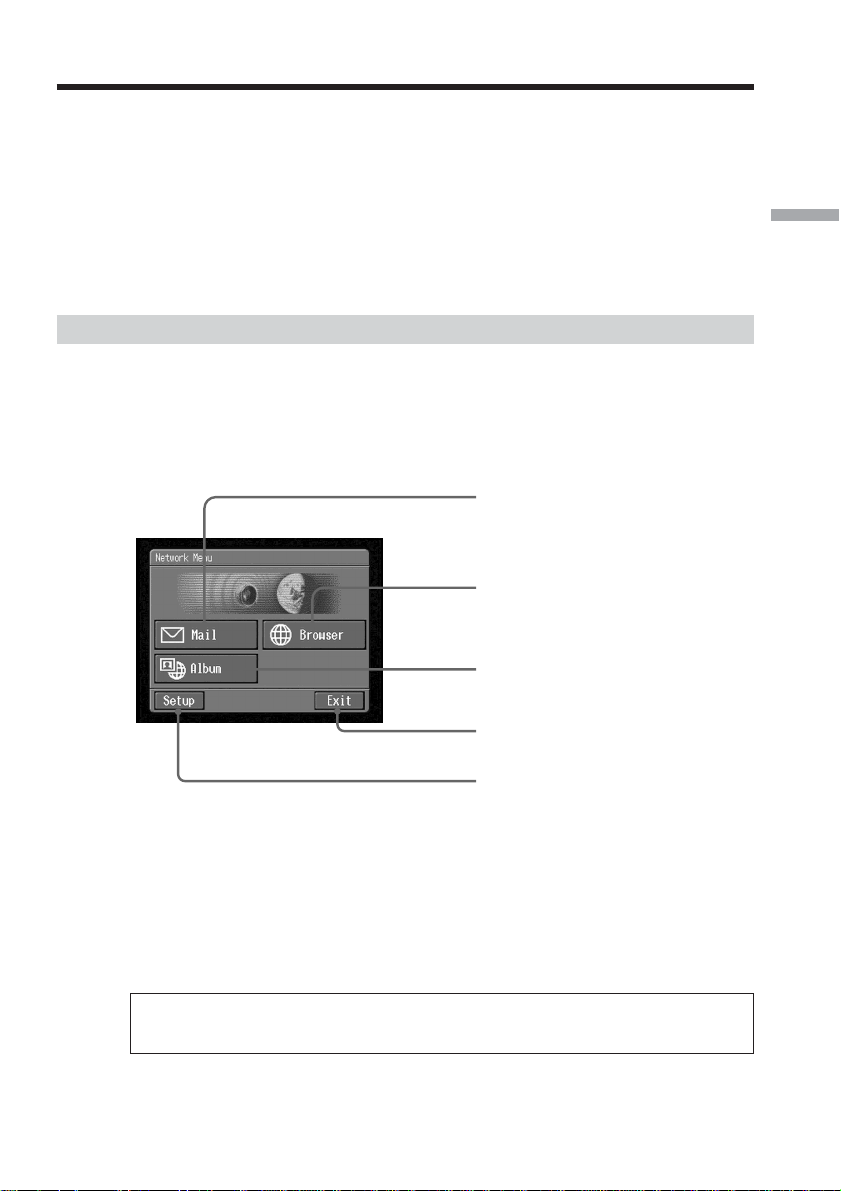
– Operazioni basilari della funzione di rete –
Operazioni di rete
Questa sezione descrive i modi basilari di impiego della funzione di rete della
videocamera.
Per dettagli su come tenere la videocamera durante l’uso della funzione di rete, fare
riferimento alle istruzioni per l’uso della videocamera.
Nota
Prima di usare la funzione di rete, assicurarsi di impostare l’orologio della videocamera.
Per dettagli sull’impostazione dell’orologio, fare riferimeto a “Impostazione di data e
ora” nelle istruzioni per l’uso della videocamera.
Uso di Network Menu
Toccare la funzione di rete desiderata nel menu di rete.
Per visualizzare Network Menu (menu di rete), regolare l’interruttore POWER su
MEMORY/NETWORK e toccare NETWORK.
Per dettagli, fare riferimento a “Accesso alla rete” nelle istruzioni per l’uso della
videocamera.
Operazioni basilari della funzione di rete
[a]
[b]
[c]
[d]
[e]
[a]: Per inviare e/o ricevere posta elettronica, toccare questo tasto (p. 63).
[b]:Per visionare una pagina web su Internet, toccare questo tasto (p. 87).
[c]: Per caricare fermi immagine e immagini in movimento al proprio Album Sony sul
Web e memorizzarli su Internet, dove gli amici possono vederli, toccare questo tasto
(p. 49).
[d]:Per uscire da Network Menu, toccare questo tasto.
[e]: Per cambiare le impostazioni, toccare questo tasto.
Le schermate che appaiono effettivamente possono differire dalle illustrazioni
nelle Istruzioni per l’uso della funzione di rete/applicazione.
7-IT
Page 8

Operazioni di rete
Uso dello stilo
I tasti necessari per l’uso della videocamera appaiono sullo schermo LCD. Agire
premendo i tasti sullo schermo direttamente, ma leggermente, con lo stilo in dotazione.
In questo manuale, premere i tasti in questo modo con lo stilo viene chiamato “toccare”.
Toccare il tasto desiderato sullo schermo con lo stilo.
Il tasto selezionato diventa arancione.
Note
•Usare lo stilo in dotazione per toccare lo schermo LCD.
•Non toccare lo schermo LCD con forza eccessiva.
•Non toccare lo schermo LCD con le mani bagnate.
•Se lo schermo LCD è sporco, pulirlo con il panno di pulizia in dotazione.
•Non è possibile trascinare icone, come su un computer, toccando e trascinando lo stilo
sullo schermo.
stilo
,
8-IT
•Fare riferimento alle istruzioni per l’uso della videocamera per la posizione del
portastilo. Per evitare di perdere lo stilo, consigliamo di rimetterlo sempre nel
portastilo dopo l’uso.
Page 9

Inserimento di caratteri
Come inserire i caratteri
È spesso necessario inserire caratteri, come indirizzi di posta elettronica o indirizzi
(URL) di pagine web, durante l’uso della funzione di rete. Questa sezione descrive
come inserire i caratteri.
1
(1) Aprire Network Menu (menu di rete).
Per dettagli su come aprire Network Menu (menu di rete), vedere pagina 7.
Operazioni basilari della funzione di rete
(2) Toccare [
Appare la schermata Send (invio).
Mail] (posta elettronica).
,
(3) Toccare [To] (a).
,
(4) Toccare [ New] (nuovo).
Appare la schermata di inserimento caratteri.
,
9-IT
Page 10
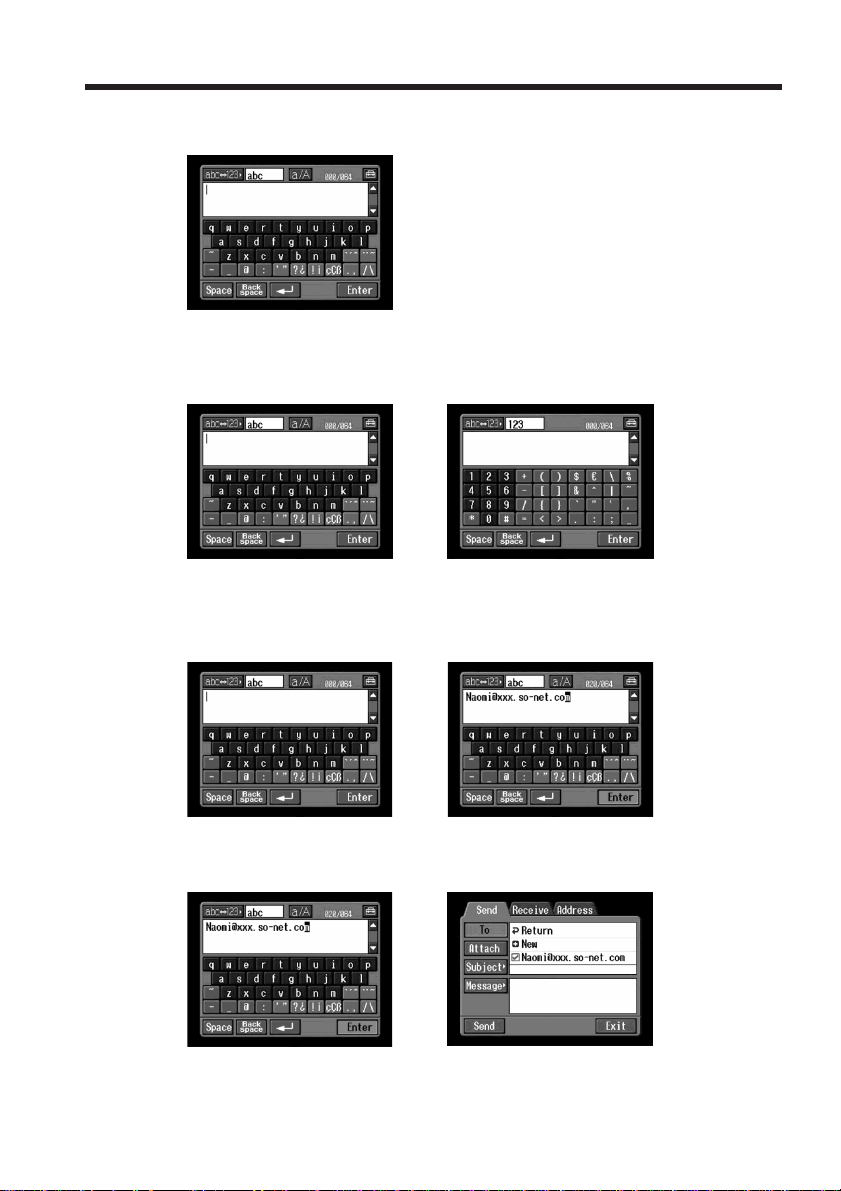
Inserimento di caratteri
2 Selezione del tipo di caratteri
3 Inserimento dei caratteri
Toccare [abcy123], quindi toccare il tipo di caratteri desiderato.
abc: Per inserire lettere
123: Per inserire numeri
Quando si seleziona abc Quando si seleziona 123
(1) Toccare i caratteri che si vogliono inserire.
10-IT
,
(2) Dopo aver inserito i caratteri, toccare [Enter].
Appare di nuovo la schermata Send (invio).
,
Page 11
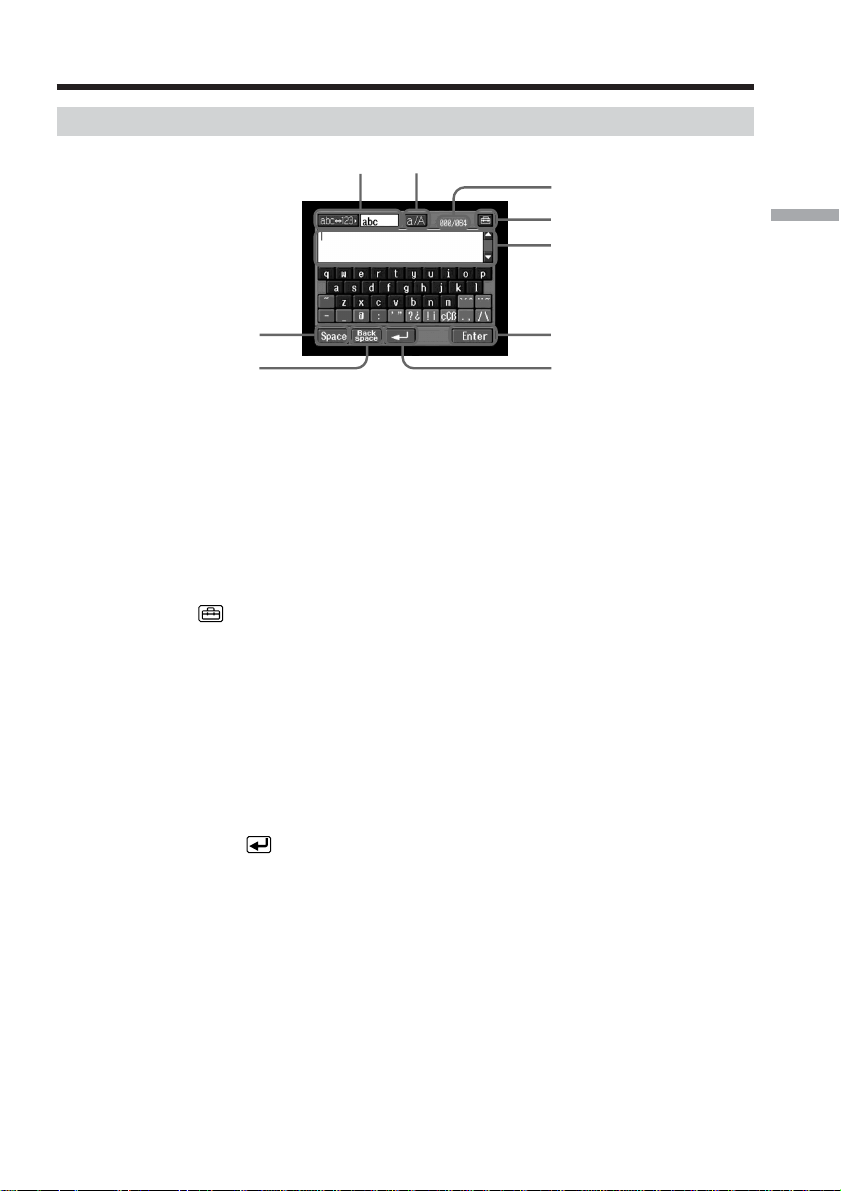
Inserimento di caratteri
Schermata di inserimento caratteri
12
3
4
5
Operazioni basilari della funzione di rete
9
87
1 Tasto [abcy123]
Quando si toccare il tasto [abcy123] appare una lista. Toccare il tipo di
caratteri desiderato (lettere o numeri) nella lista.
2 Tasto [a/A]
Il tasto [a/A] appare durante l’inserimento di lettere.
Questo permette di alternare tra maiuscole e minuscole.
3 Numero di byte inseriti/numero massimo di byte
4
5 Area di testo
6 Tasto [Enter]
7 Tasto
8 Tasto [Back space]
Preferenze
Si può cambiare la disposizione della tastiera per le lettere.
Se il testo è troppo lungo, si può scorrere in su o in giù toccando v o V
(tasti di scorrimento) per visualizzare il testo celato.
Toccare questo tasto per decidere o per chiudere la schermata di
inserimento caratteri.
Toccare questo tasto una volta per spostare il cursore alla riga successiva.
Toccare questo tasto per cancellare il carattere prima del cursore. Se si
tocca il tasto per tre secondi circa, sono cancellati tutti i caratteri prima
del cursore.
6
9 Tasto [Space]
Toccare questo tasto per inserire uno spazio.
11-IT
Page 12
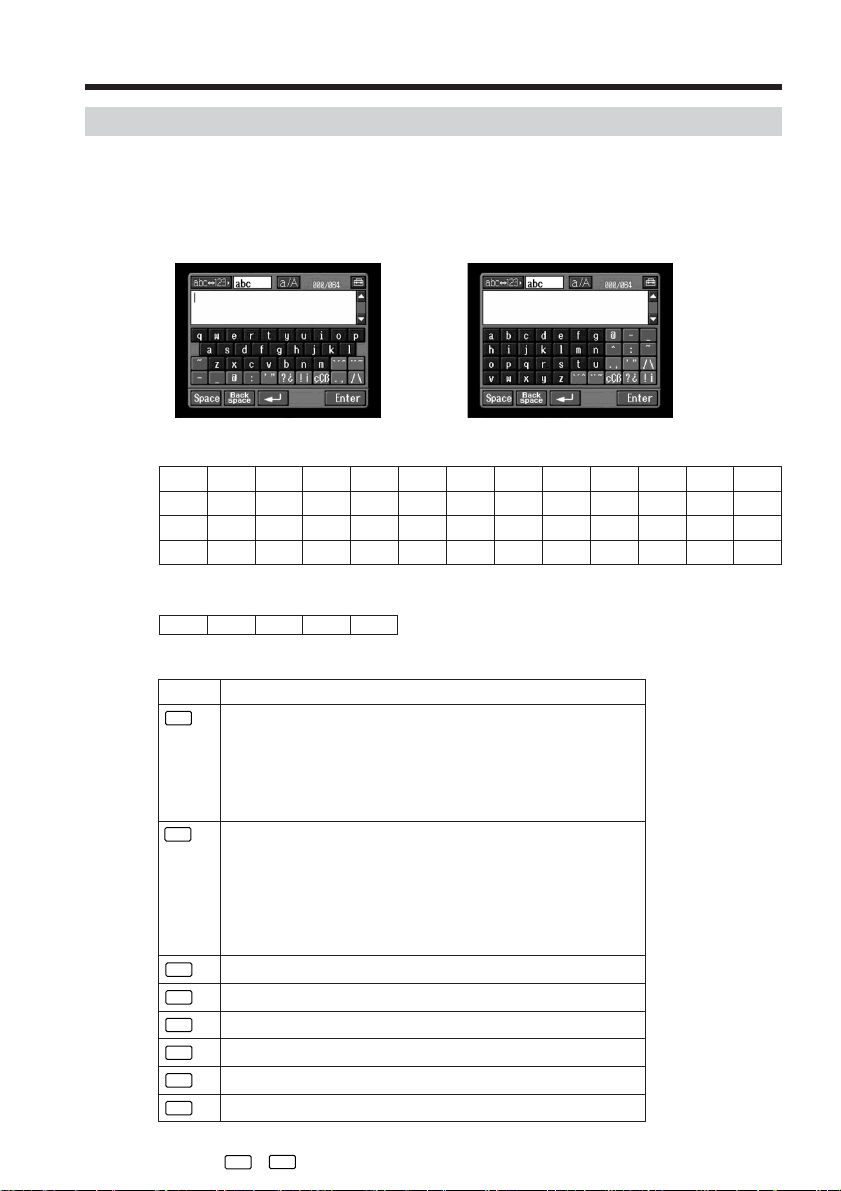
Inserimento di caratteri
Lista dei caratteri disponibili
Quando è selezionato [abc]
La tastiera alfabetica è disponibile in due versioni (PC Style e Alphabetical order).
L’impostazione originale è PC Style. Per cambiare le impostazioni della tastiera, vedere
pagina 17 per dettagli.
(PC Style) (Alphabetical order)
Caratteri alfabetici
abcdefghi j klm
nopqr s tuvwxyz
ABCDEFGHI J KLM
NOPQR S TUVWXYZ
Simboli
I seguenti simboli sono inseriti con un solo tocco:
~–_
I tasti verdi inseriscono i simboli.
Ciascun tocco del tasto produce un simbolo nel seguente ordine:
Tasto Carattere
` ´ ˆ
* a: à t á t â t a t... A: À t Á t  t A t...
e: è t é t ê t e t... E: È t É t Ê t E t...
i: ì t í t î t i t... I: Ì t Í t Î t I t...
o: ò t ó t ô t o t... O: Ò t Ó t Ô t O t...
u: ù t ú t û t u t... U: Ù t Ú t Û t U t...
y: ´y t y t... Y:
¨ ˜
* a: ä t ã t a t... A: Ä t à t A t...
e: ë t e t... E: Ë t E t...
i: ï t i t... I: Ï t I t...
n: ñ t n t... N: Ñ t N t...
o: ö t õ t o t... O: Ö t Õ t O t...
u: ü t u t... U: Ü t U t...
y: ÿ t y t...
’ ”
’ t ” t ’ t ...
? ¿
? t ¿ t ? t ...
! ¡
! t ¡ t ! t ...
ç Ç ß
ç t Ç t ß t ç t ...
. ,
. t , t . t ...
/ \
/ t \ t / t ...
@
:
´
t Y t...
Y
12-IT
* Si possono inserire lettere con simboli di accento. Quando si inseriscono le lettere,
¨ ˜
toccare
` ´ ˆ
o
dopo aver inserito a, e, i, n, o, u, y, A, E, I, N, O, U o Y.
Page 13
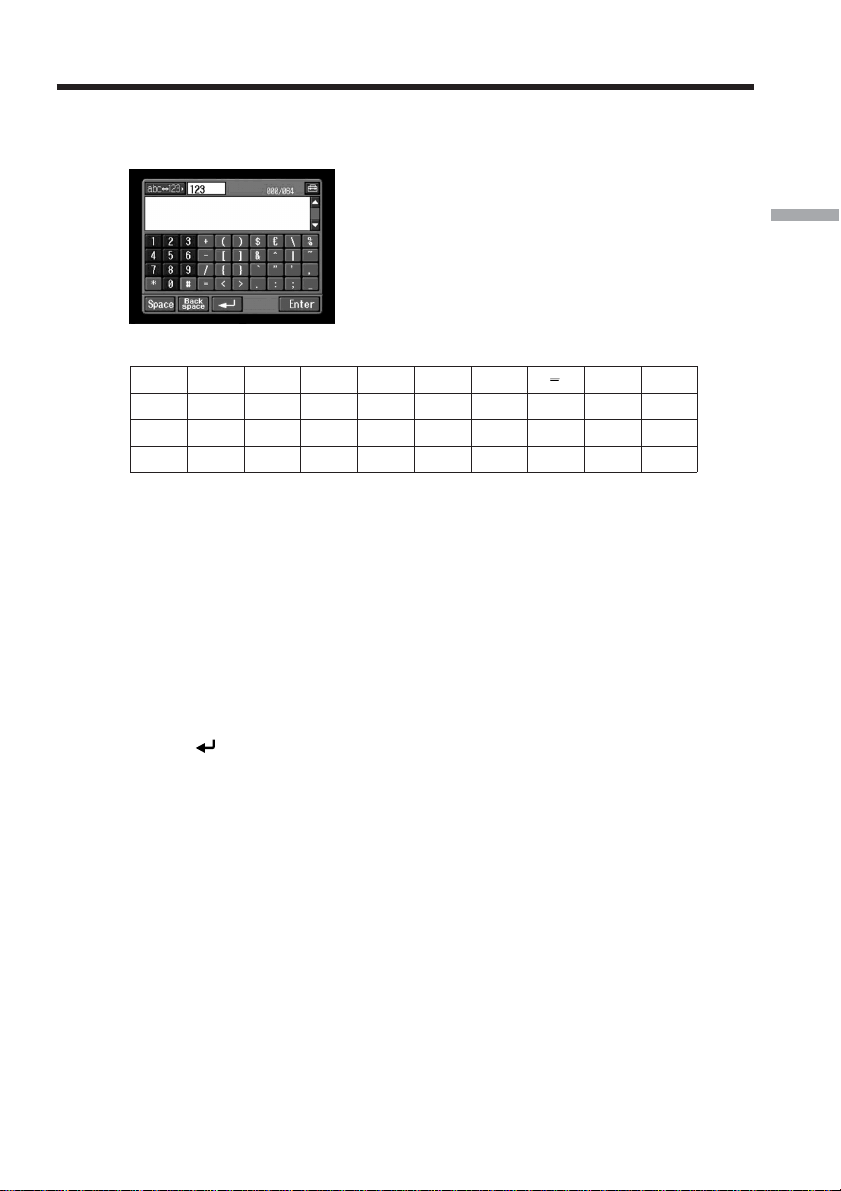
Inserimento di caratteri
Quando è selezionato [123]
(Numerical order)
Numeri e simboli
123+()$
456–[]&ˆ|˜
789/{} `”’ ,
*0#=<>. : ;_
Per alternare tra lettere maiuscole e minuscole
Toccare [a/A] per cambiare la tastiera alfabetica, poi inserire i caratteri.
Per cancellare un carattere
Spostare il cursore con lo stilo a destra del carattere che si vuole cancellare e toccare
[Back space]. Il carattere a sinistra del cursore viene cancellato.
Per aggiungere un carattere
Spostare il cursore con lo stilo alla posizione dove si vuole aggiungere un carattere,
quindi inserire il carattere.
C
Operazioni basilari della funzione di rete
\%
Per andare accapo
Toccare [ ].
13-IT
Page 14
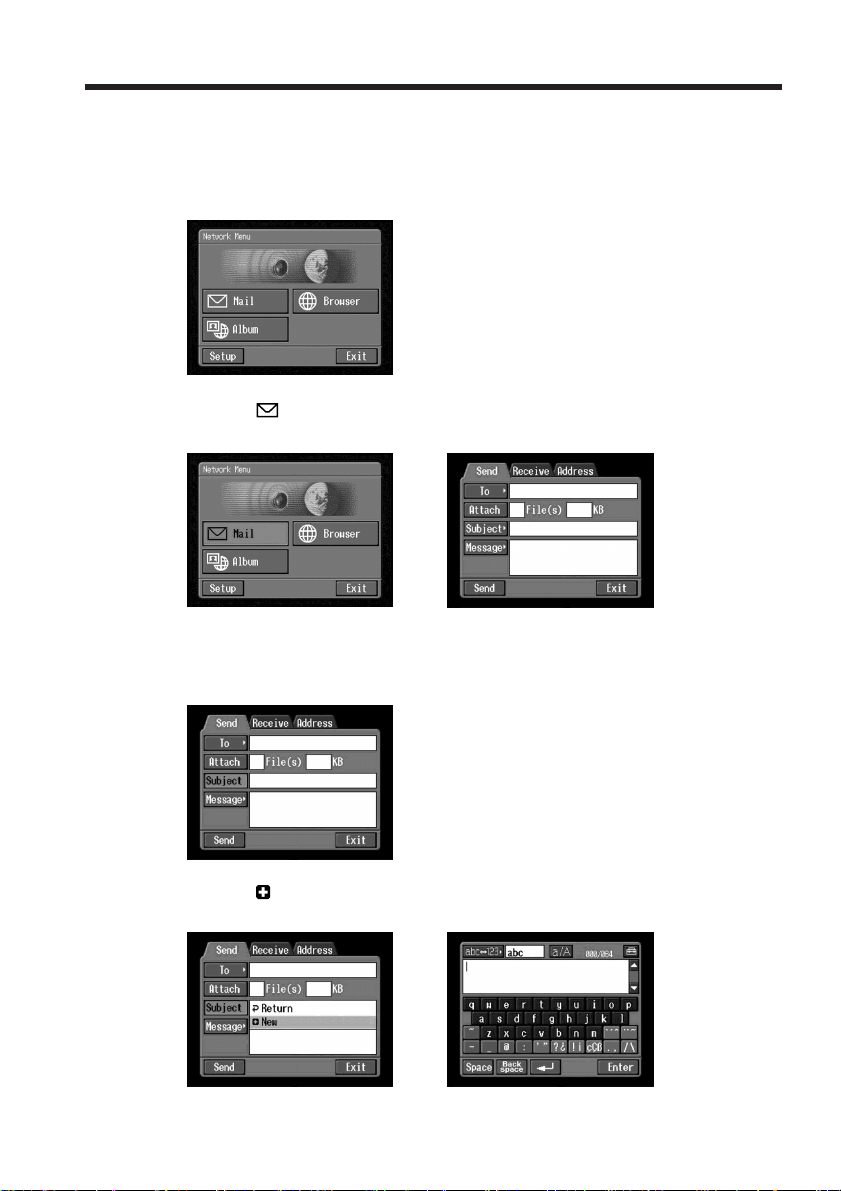
Inserimento di caratteri
Es. Inserimento di “Hello” per la voce Subject (argomento)
della schermata Send (invio)
1
(1) Aprire Network Menu (menu di rete).
Per dettagli su come aprire Network Menu (menu di rete), vedere pagina 7.
(2) Toccare [
Appare la schermata Send (invio).
Mail].
,
2 Inserimento dell’argomento del messaggio
(1) Toccare [Subject] (argomento).
14-IT
(2) Toccare [
Appare la schermata di inserimento caratteri.
New] (nuovo).
,
Page 15

Inserimento di caratteri
3
(1) Toccare [abcy123], quindi toccare [abc].
Operazioni basilari della funzione di rete
(2) Toccare [a/A] per abilitare l’inserimento di lettere maiuscole.
,
(3) Toccare [H].
“H” viene inserita.
,
(4) Toccare [a/A] per abilitare l’inserimento di lettere minuscole.
,
15-IT
Page 16
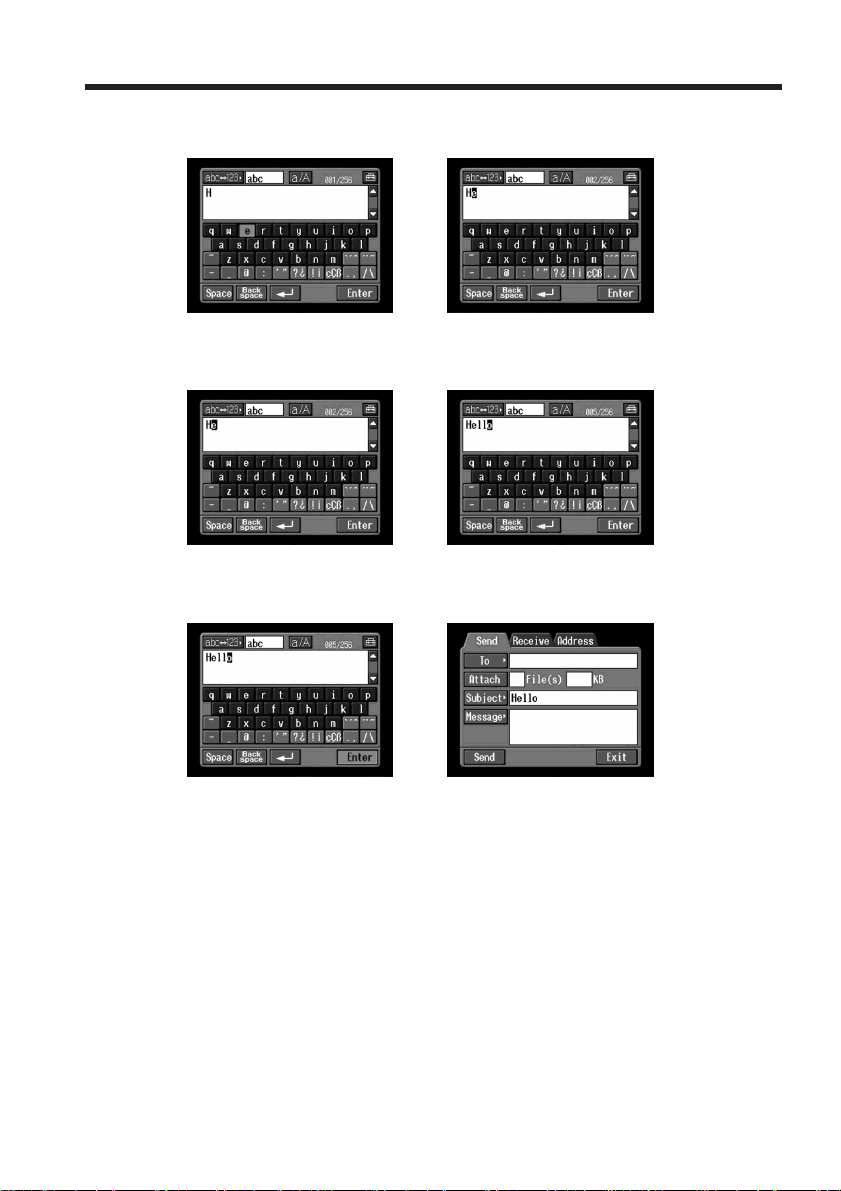
Inserimento di caratteri
(5) Toccare [e].
“e” viene inserita.
(6) Toccare [l], [l] e [o].
“llo” viene inserito.
(7) Toccare [Enter].
“Hello” viene inserito e appare di nuovo la schermata Send (invio).
,
,
16-IT
,
Page 17
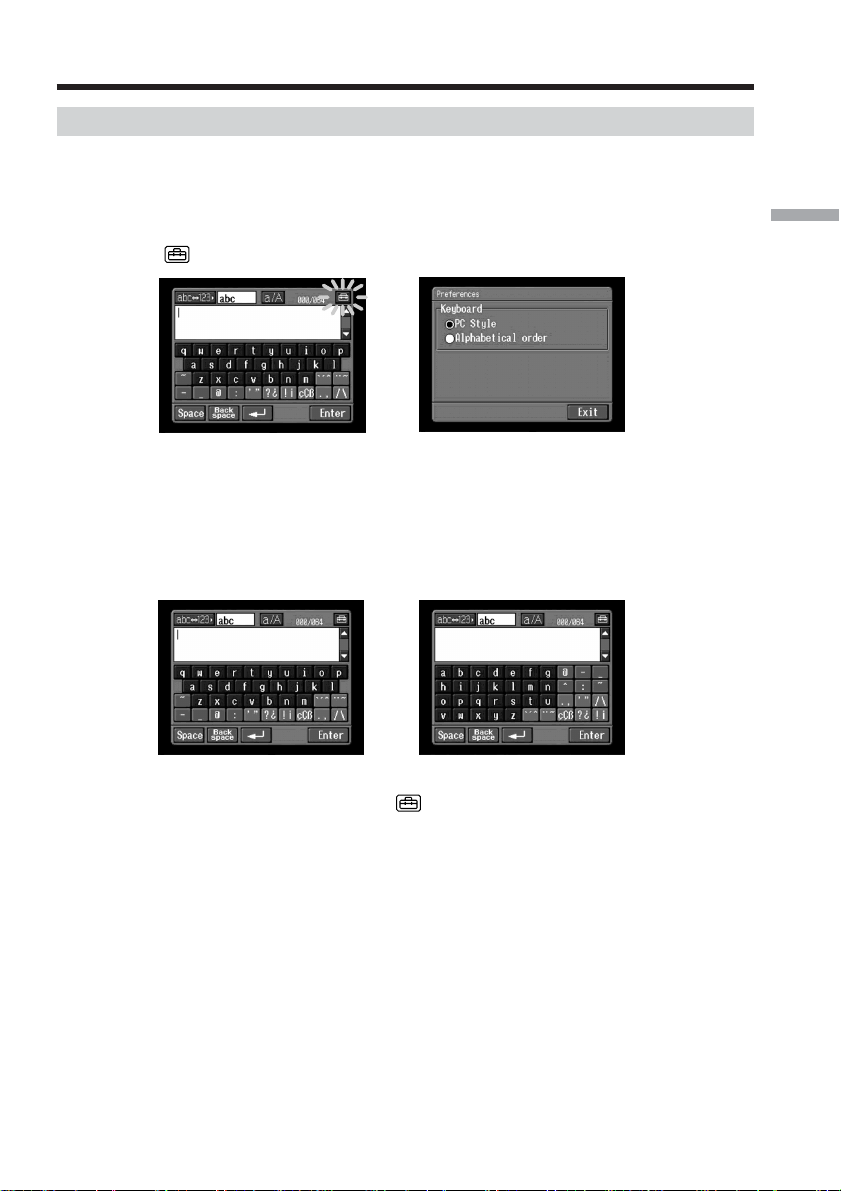
Inserimento di caratteri
Impostazione di inserimento caratteri
Tastiera
Quando si seleziona [abc] come descritto a pagina 12, si può scegliere tra due tipi di
disposizione dei caratteri per la tastiera (PC Style o Alphabetical order). L’impostazione
iniziale è PC Style.
1 Toccare nella schermata di inserimento caratteri.
,
2 Toccare la disposizione desiderata.
– PC Style (tastiera in stile computer)
– Alphabetical order (tastiera in ordine alfabetico)
Alphabetical orderPC Style
Operazioni basilari della funzione di rete
Per alternare le impostazioni, toccare in alto a destra sullo schermo LCD.
17-IT
Page 18
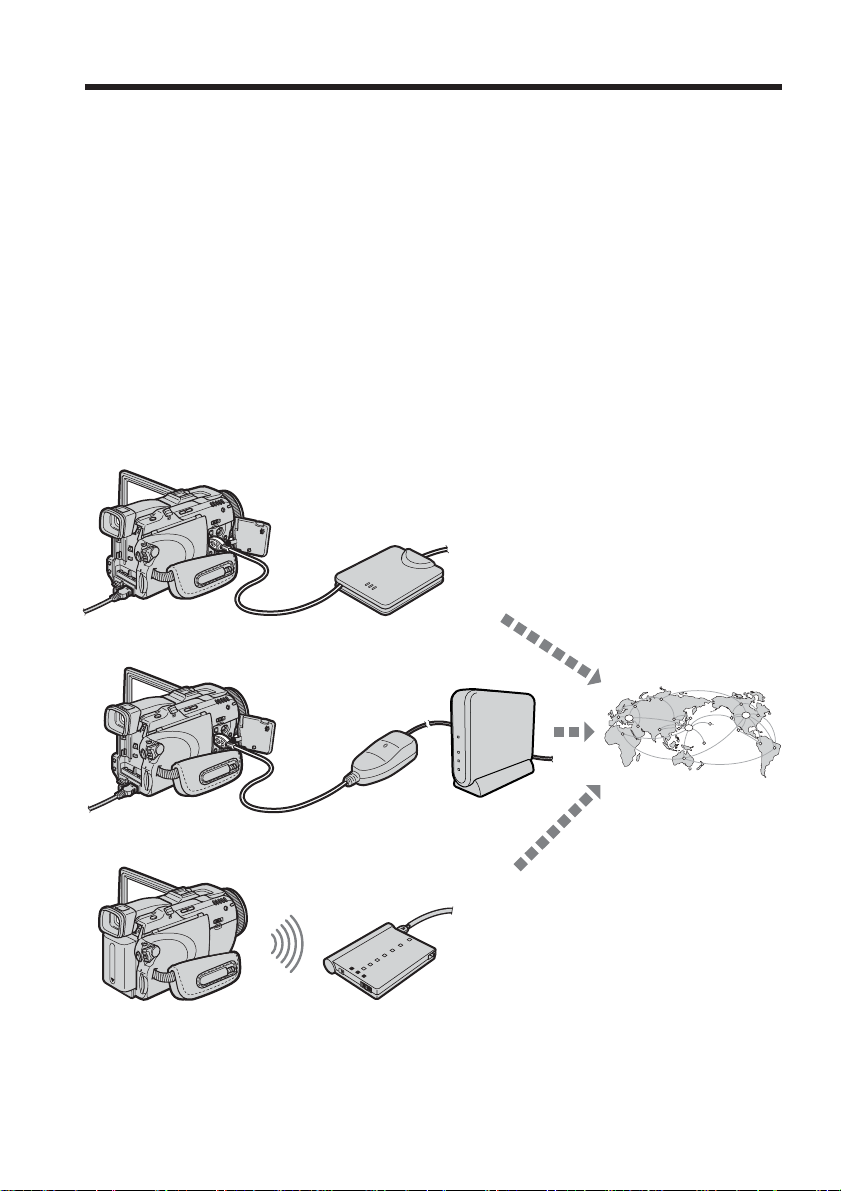
– Preparativi per le operazioni di rete –
Uso delle funzioni di rete
Sono disponibili tre funzioni di rete, e cioè Album Sony sul Web, posta elettronica e
browser. Per usare l’Album Sony sul Web, è necessario completare la registrazione
acquirente.
Per poter usare appieno le funzioni di rete, è necessario completare le seguenti
registrazioni con un computer (punti 1 e 2) e impostazoni sulla videocamera (punti 3 e
4):
1 Registrazione come acquirente DI (p. 19)
2 Registrazione per l’Album Sony sul Web (p. 21)
3Impostazione di rete (p. 22)
4Impostazione dispositivo USB (p. 36) o registrazione
dispositivo Bluetooth* (p. 41)
* Si può eseguire la registrazione dispositivo Bluetooth solo con la DCR-TRV80E.
URL per la registrazione: “http://www.sony-imaging.com/registration/”
18-IT
Videocamera
Videocamera
Videocamera
Adattatore modem
USB-PSTN
(opzionale)
Adattatore
USB-Ethernet
(opzionale)
Adattatore modem con
funzione Bluetooth
(opzionale)
Router
(opzionale)
a Internet tramite il
proprio provider
Page 19
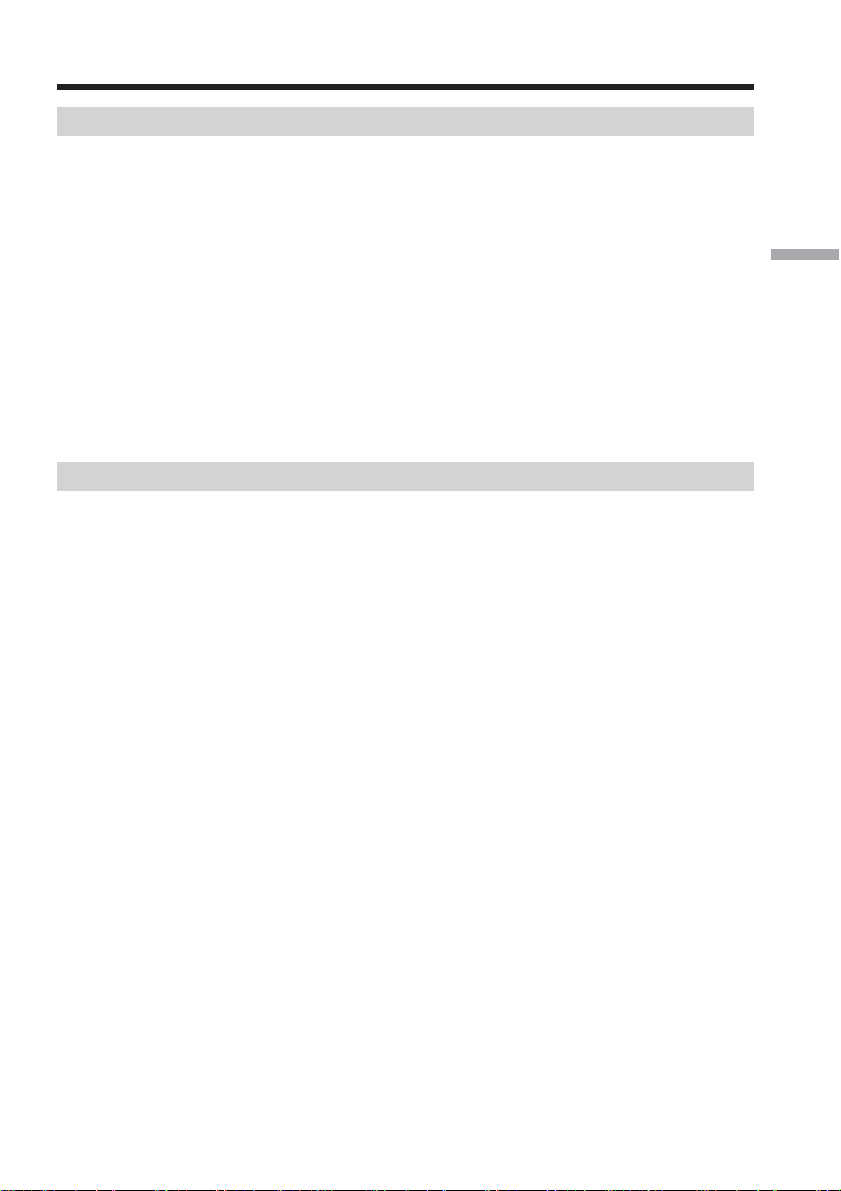
Registrazione acquirente
Registrazione come acquirente DI
La videocamera offre funzioni di rete oltre alle sue funzioni basilari. Per usare appieno
queste funzioni di rete, si deve completare la registrazione come acquirente DI (Digital
Imaging) per i servizi forniti. Per dettagli sui servizi forniti, fare riferimento all’opuscolo
“Iniziate qui!”.
Una volta completata la registrazione come acquirente DI, si riceve subito lo
pseudonimo (ID) e la password.
Registrazione come acquirente DI
(1) Accedere a “http://www.sony-imaging.com/registration/” con un computer.
(2) Selezionare il proprio paese di residenza.
(3) Completare “DI customer registration” (registrazione come acquirente DI)
seguendo le istruzioni sullo schermo.
Pseudonimo (ID) e password
Una volta completata la registrazione come acquirente DI, appaiono uno pseudonimo
(ID) e una password. Lo pseudonimo (ID) e la password possono essere richiesti spesso
in futuro, per cui consigliamo di annotarseli nel “Promemoria impostazioni” a pagina
133.
Preparativi per le operazioni di rete
19-IT
Page 20
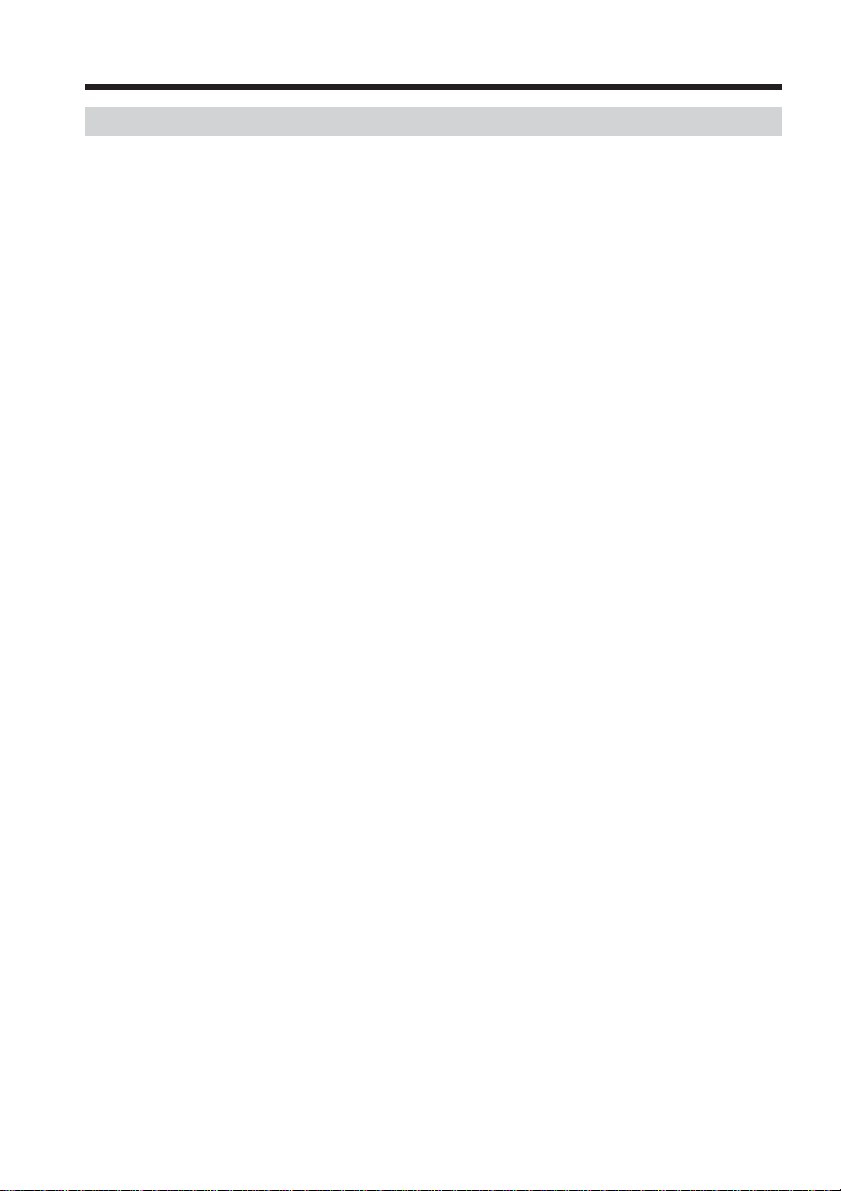
Impostazione del collegamento a
Internet
Provider di servizi Internet
Per accedere a Internet, è necessario avere un contratto con un provider di servizi
Internet (ISP). Il provider funge da intermediario tra la videocamera e Internet. Quando
si ha un contratto con un provider è possibile visionare pagine web su Internet e
inviare/ricevere posta elettronica con il proprio indirizzo di posta elettronica.
L’indirizzo di posta elettronica è un indirizzo di destinazionne usato nella trasmissione
di posta elettronica. A seconda dei provider, possono essere disponibili altri servizi.
Note
•Per il contratto con alcuni provider può essere necessario il numero di una carta di
credito.
•La tariffa di collegamento differisce a seconda dei provider.
•Non è possibile usare la funzione di rete se il provider usato richiede l’uso di un
software browser speciale esclusivo.
20-IT
Page 21
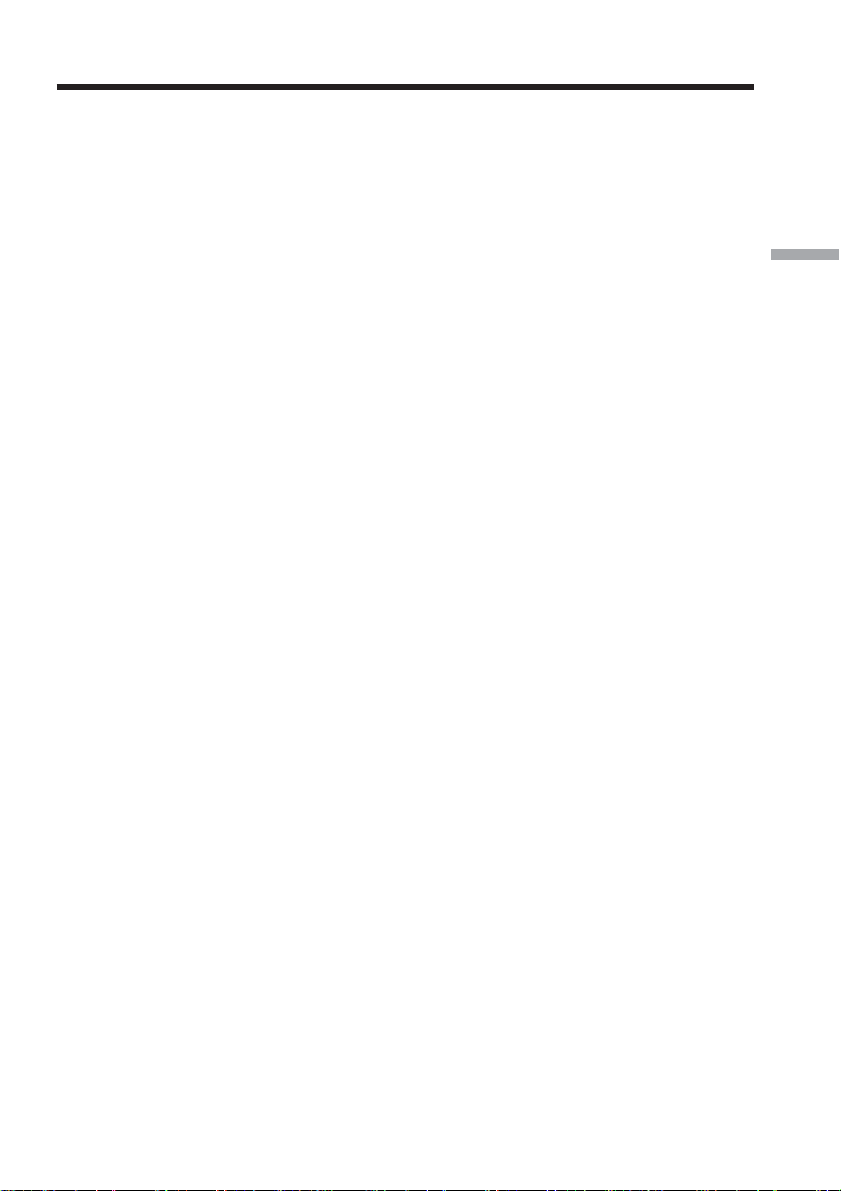
Registrazione per l’Album Sony sul Web
Prima di caricare fermi immagine e/o immagini in movimento registrati con la
videocamera all’Album Sony sul Web per la prima volta, è necessario completare la
registrazione album.
Registrazione per l’Album Sony sul Web dopo che è stata
completata la registrazione come acquirente DI
(1) Accedere a “http://www.sony-imaging.com/registration/” con un computer.
(2) Selezionare il proprio paese di residenza.
(3) Completare la registrazione per “l’Album Sony sul Web” seguendo le
istruzioni sullo schermo.
Informazione sul nome di membro
Il nome di membro è il soprannome usato nel sito “l’Album Sony sul Web”.
Una volta che si è registrato il proprio nome di membro, questo appare nell’album
personale quando viene visionato con un computer e viene usato anche nei biglietti di
invito (p. 49).
Informazione
Se non si possiede un indirizzo di posta elettronica, procurarsene uno prima di
procedere alla registrazione per l’Album Sony sul Web.
Preparativi per le operazioni di rete
21-IT
Page 22

Impostazione delle preferenze di rete
È necessario accedere a Internet per usare l’Album Sony sul Web, visionare pagine web
e inviare/ricevere posta elettronica. Questa sezione descrive come impostare le
preferenze di rete per accedere a Internet.
Impostazione di rete
Questa impostazone è necessaria per usare l’Album Sony sul Web. Se non si usa
l’Album Sony sul Web, dopo aver eseguito i punti da 1 a 3 di 1 sotto, passare a
“2 Selezione dell’ambiente”.
1 Inserimento di pseudonimo (ID) e password
(1) Aprire Network Menu (menu di rete).
Per dettagli su come aprire Network Menu (menu di rete), vedere pagina 7.
(2) Toccare [Setup].
Appare la schermata Setup (impostazione).
22-IT
,
(3) Toccare [Network Setup].
Appare la schermata Network Setup (impostazione di rete).
,
Page 23
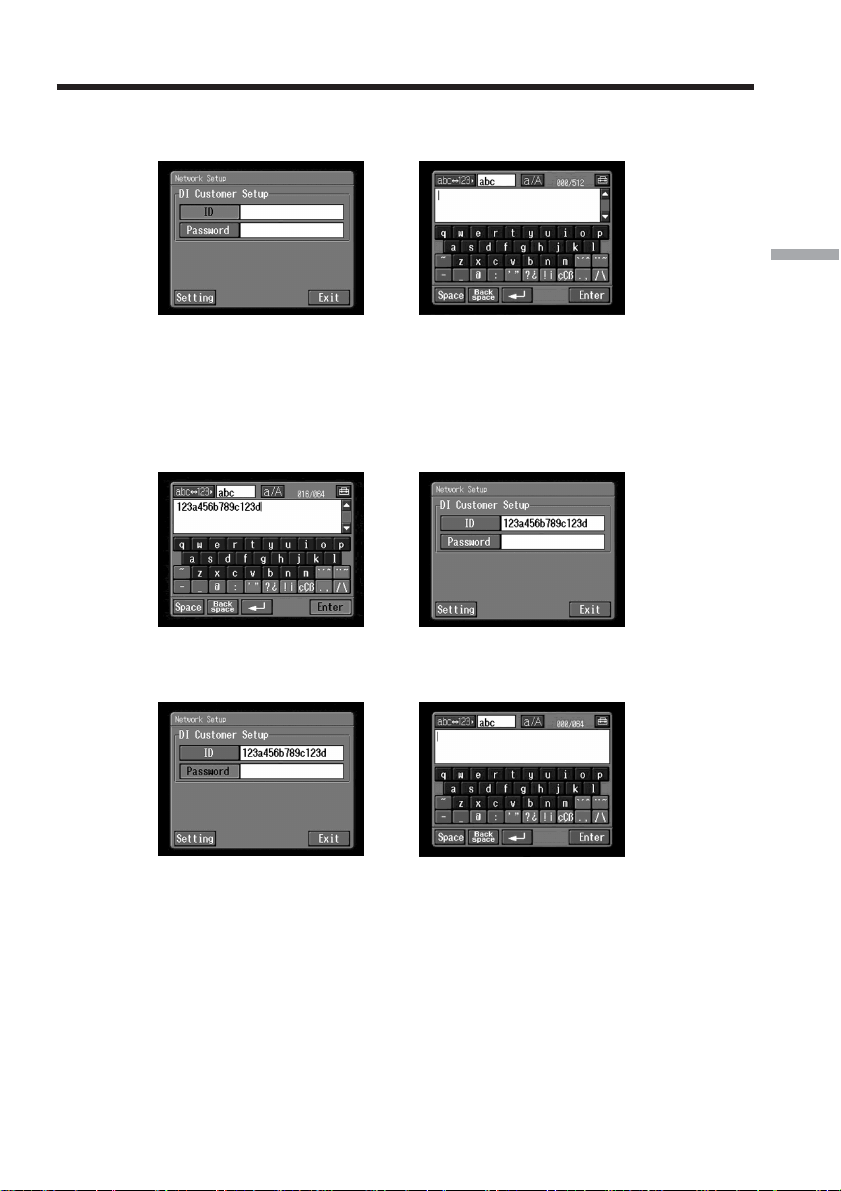
Impostazione delle preferenze di rete
(4) Toccare [ID].
Appare la schermata di inserimento caratteri.
,
(5) Inserire lo pseudonimo (ID).
Per dettagli su come inserire i caratteri, vedere “Come inserire i caratteri”
(p. 9).
(6) Toccare [Enter].
Appare di nuovo la schermata Network Setup (impostazione di rete).
,
Preparativi per le operazioni di rete
(7) Toccare [Password].
Appare la schermata di inserimento caratteri.
,
(8) Inserire la password.
Per dettagli su come inserire i caratteri, vedere “Come inserire i caratteri”
(p. 9).
Nota
Se si è spuntata la voce “Verify Password” (verifica passord) nella schermata
Network Options (opzioni di rete) (p. 33), non è possibile inserire la password.
Se si tenta di inserirla, appare il messaggio “Password Already Set Check the
Password Profile” (password già impostata, controllare profilo password). Per
permettere l’inserimento della password, toccare di nuovo “Verify Password”
(verifica password) per togliere la spunta.
23-IT
Page 24
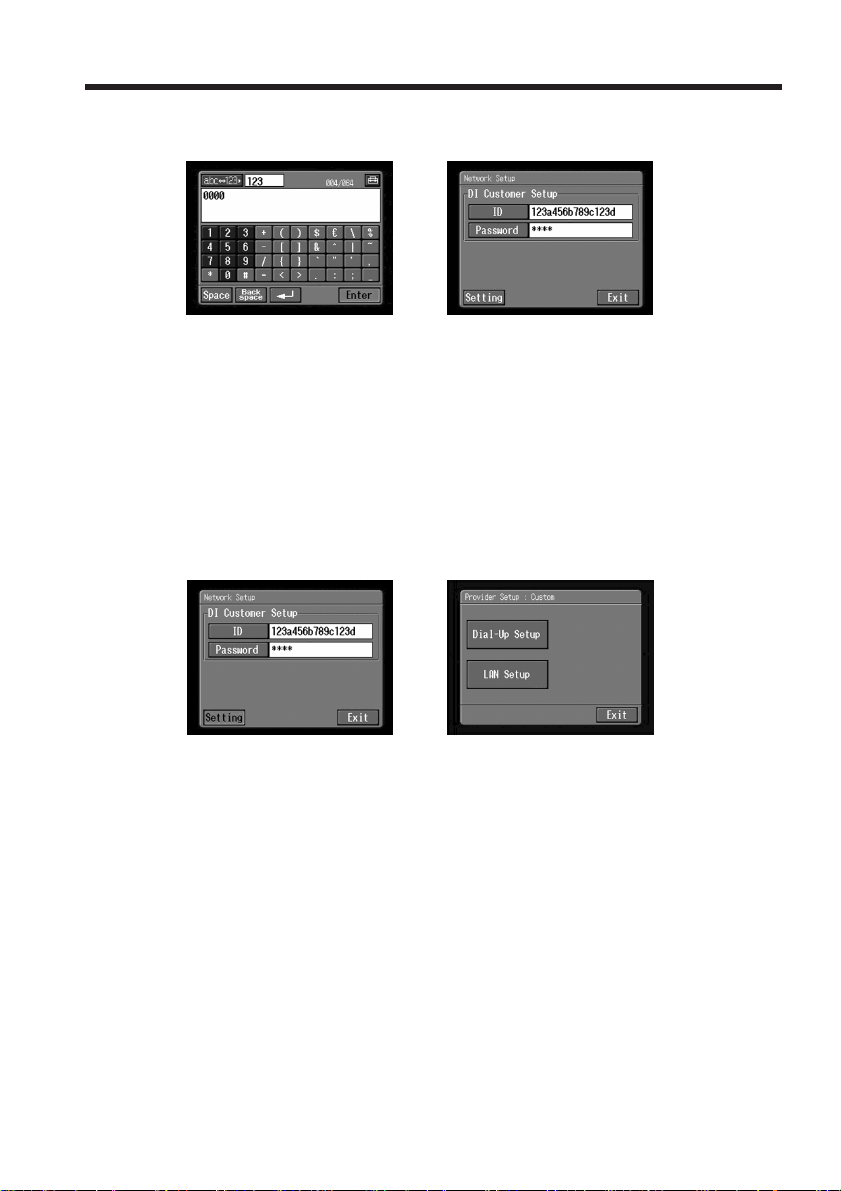
Impostazione delle preferenze di rete
(9) Toccare [Enter].
Appare di nuovo la schermata Network Setup (impostazione di rete).
,
Informazione
Durante l’inserimento dei caratteri della password, questi appaiono
normalmente. Tuttavia, dopo che sono stati inseriti, ciascun carattere è indicato
da “∗” (asterisco). Se si desidera inserire di nuovo la password, cancellare
prima tutti gli asterischi.
2 Selezione dell’ambiente
Toccare [Setting].
Appare la schermata Provider Setup : Custom (impostazione provider:
personale).
24-IT
,
Se si usa un collegamento a terminale remoto, passare a 3 a pagina 25.
Se si usa un collegamento LAN, passare a 4 a pagina 28.
Page 25
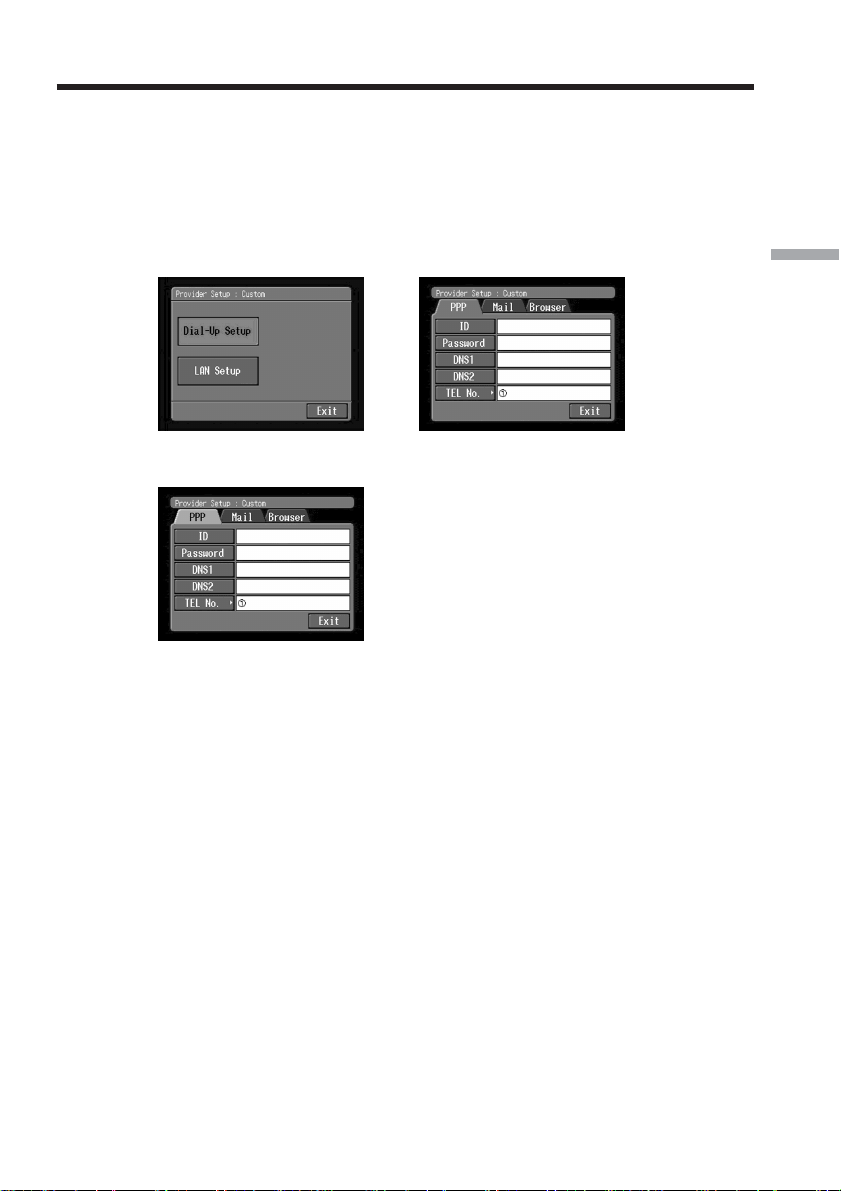
Impostazione delle preferenze di rete
3 Impostazione del collegamento a terminale remoto
Impostare le preferenze provider secondo i requisiti del proprio provider. In caso di
dubbi sulle voci di impostazione, consultare il proprio provider.
(1) Toccare [Dial-Up Setup].
Appare la schermata Provider Setup : Custom (impostazione provider:
personale).
,
(2) Toccare [PPP].
Preparativi per le operazioni di rete
(3) Impostare le seguenti voci:
ID: Inserire il nome di login usato per accedere al provider con un
collegamento a terminale remoto.
Informazione
Questo “ID” è a volte chiamato “ID utente”, “nome di login”, “nome di login
PPP”, “ID di rete”, “nome account”, “nome di logon”, “nome utente”, ecc.
Password: Inserire la password usata per accedere al provider con un
collegamento a terminale remoto (p. 129).
Informazione
Questa “Password” è a volte chiamata “password PPP”, “password di rete”,
“password di collegamento”, ecc.
DNS1: Inserire l’indirizzo del server DNS (Domain Name System) del proprio
provider.
Informazioni
•Questo “DNS1” è a volte chiamato “server nome”, “server DNS primario”,
“server nome primario”, ecc.
•Questa voce può non essere necessaria, a seconda dei provider. Per dettagli,
consultare il proprio provider.
25-IT
Page 26

Impostazione delle preferenze di rete
DNS2: Inserire l’indirizzo del server DNS secondario del proprio provider, se
necessario. Questa voce può non essere necessaria, a seconda dei provider.
Per dettagli, consultare il proprio provider.
Informazione
Questo “DNS2” è a volte chiamato “server DNS secondario”, ecc.
TEL No. 1: Inserire il numero telefonico del punto di accesso più comodo
(p. 131).
TEL No. 2/TEL No. 3: Inserire un secondo ed un terzo numero di telefono, se
necessario.
(4) Toccare [Mail].
Appare la schermata preferenze Mail (posta elettronica).
Nota
La schermata preferenze Mail (posta elettronica) e la schermata Browser
(browser) sono condivise da Dial-Up Setup (impostazione terminale remoto) e
LAN Setup (impostazione LAN). Non è possibile impostare queste due
preferenze contemporaneamente.
26-IT
(5) Impostare le seguenti voci:
User ID: Inserire l’ID utente per accedere al server POP.
Password: Inserire la password dell’ID utente per l’accesso al server POP.
Questo ID utente e password sono necessari per l’uso della posta elettronica.
Informazione
Questa “Password” è a volte chiamata “password posta”, “password server
posta”, ecc.
Address: Inserire il proprio indirizzo di posta elettronica (p. 130).
Informazione
Questo “Address” è a volte chiamato “indirizzo posta”, “indirizzo e-mail”,
ecc.
POP: Inserire l’indirizzo del server POP (Post Office Protocol) del proprio
provider. Il server POP è usato per la ricezione di posta elettronica.
Informazione
Questo “server POP” è a volte chiamato “server posta”, “server POP3”, ecc.
Page 27

Impostazione delle preferenze di rete
SMTP: Inserire l’indirizzo del server SMTP (Simple Mail Transfer Protocol) del
proprio provider. Il server SMTP è usato per l’invio di posta elettronica.
Informazione
Questo “server SMTP” è a volte chiamato “server posta”, “server posta
SMTP”, ecc. Il server SMTP può essere identico al server POP, a seconda dei
provider.
APOP: Specificare se si vuole usare APOP (p. 129).
(6) Toccare [Browser].
Appare la schermata Browser (browser).
Nota
La schermata preferenze Mail (posta elettronica) e la schermata Browser
(browser) sono condivise da Dial-Up Setup (impostazione terminale remoto) e
LAN Setup (impostazione LAN). Non è possibile impostare queste due
preferenze contemporaneamente.
(7) Impostare le seguenti voci:
Proxy: Inserire l’indirizzo di server proxy del proprio provider.
Port: Inserire il numero di porta del server proxy del proprio provider.
Informazione
Queste voci possono non essere necessarie, a seconda dei provider. Per
dettagli, consultare il proprio provider.
(8) Toccare [Exit].
L’impostazione è completa e appare di nuovo la schermata Network Setup
(impostazione rete).
Preparativi per le operazioni di rete
(9) Toccare [Exit].
Appare di nuovo la schermata Setup (impostazione).
Per un’impostazione più dettagliata, vedere “Impostazione delle altre preferenze”
(p. 33).
27-IT
Page 28
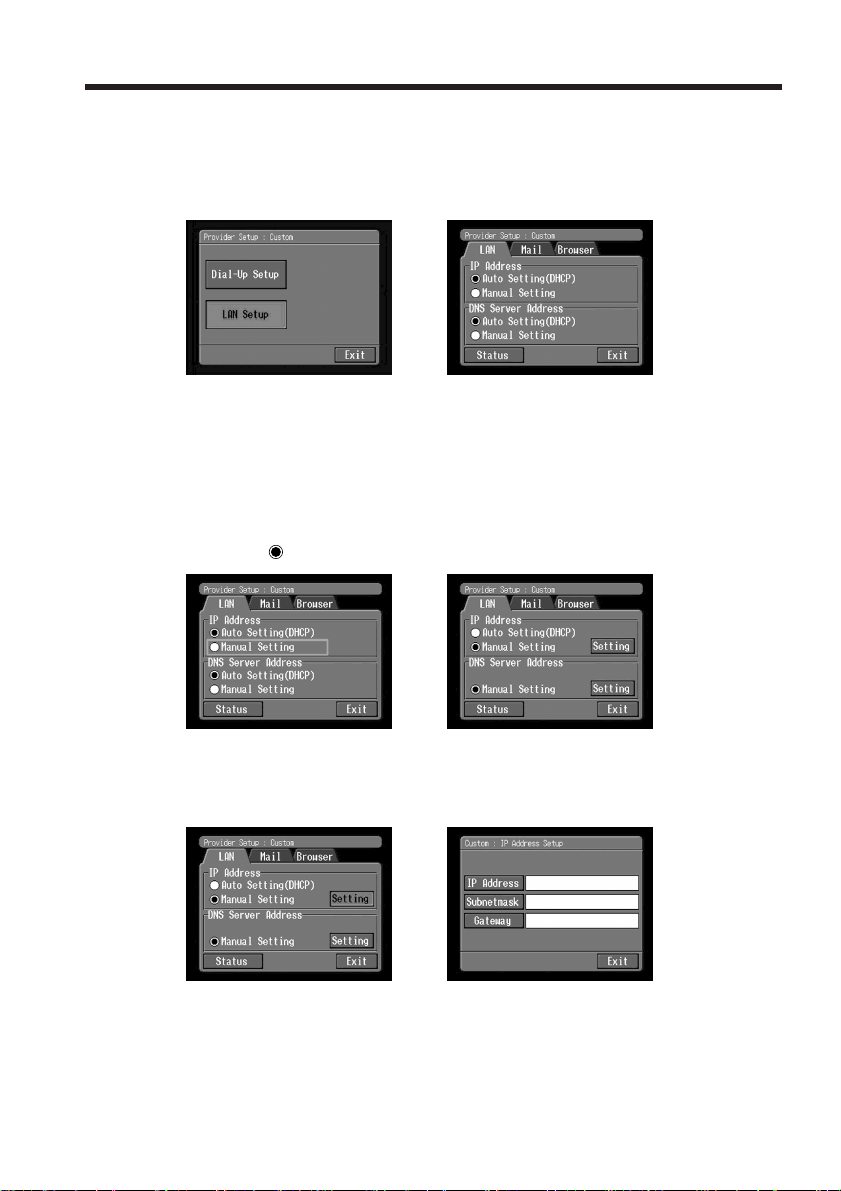
Impostazione delle preferenze di rete
4 Impostazione del collegamento LAN
(1) Toccare [LAN Set up] e toccare [LAN].
Appare la schermata Provider Setup : Custom (impostazione provider:
personale).
,
(2) Registrare il proprio indirizzo IP.
Per ottenere automaticamente il proprio indirizzo IP, verificare che sia
selezionato [Auto Setting (DHCP)] e passare a 5 (p. 31). Si possono
controllare i dettagli delle impostazioni LAN toccando [Status]. Per registrare
manualmente il proprio indirizzo IP, usare il seguente procedimeto.
(3) Toccare [Manual Setting].
a diventa
.
28-IT
,
(4) Toccare [Setting].
Appare la schermata Custom : IP Address Setup (personale: impostazione
indirizzo IP).
,
Page 29
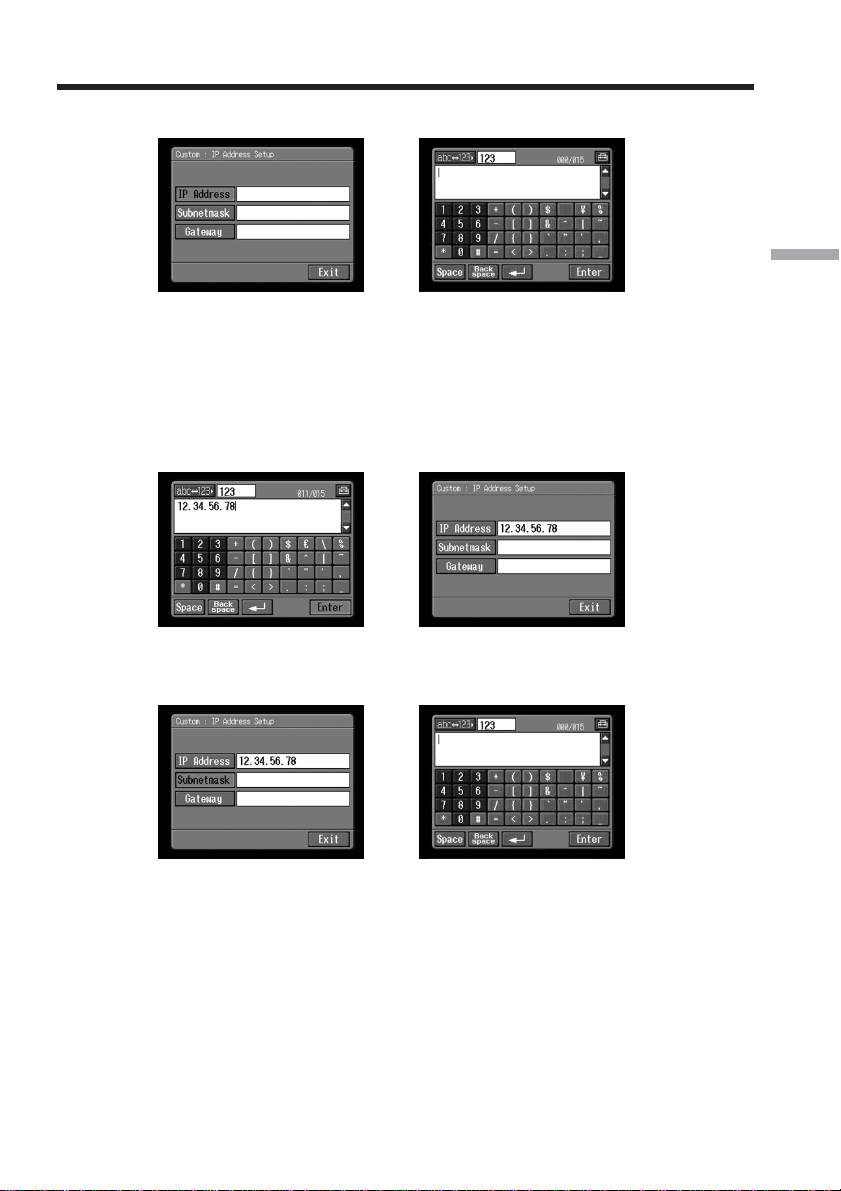
Impostazione delle preferenze di rete
(5) Toccare [IP Address].
,
(6) Inserire il proprio indirizzo IP.
Per dettagli su come inserire i caratteri, vedere “Come inserire i caratteri”
(p. 9).
(7) Toccare [Enter].
Appare di nuovo la schermata Custom : IP Address Setup (personale:
impostazione indirizzo IP).
,
Preparativi per le operazioni di rete
(8) Toccare [Subnetmask].
Appare la schermata di inserimento caratteri.
,
(9) Inserire la propria maschera subnet.
Per dettagli su come inserire i caratteri, vedere “Come inserire i caratteri”
(p. 9).
29-IT
Page 30
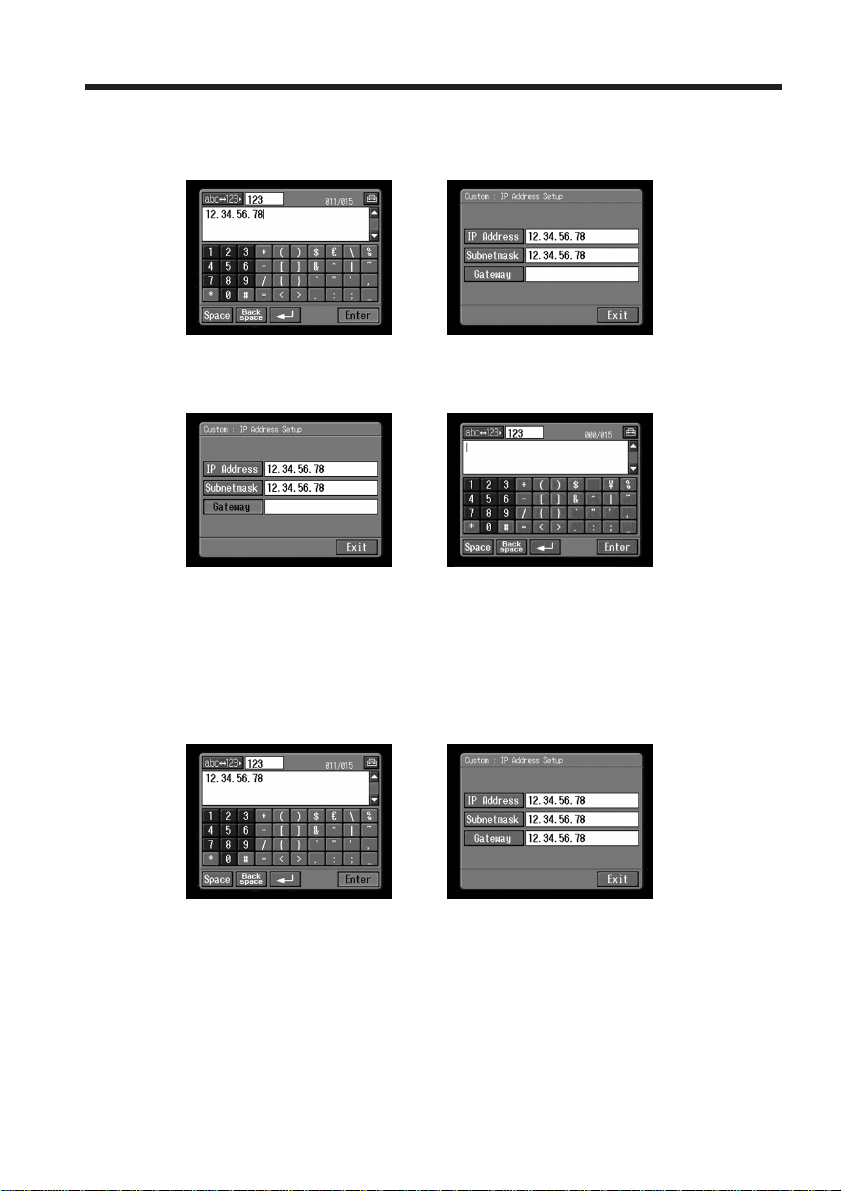
Impostazione delle preferenze di rete
(10)Toccare [Enter].
Appare di nuovo la schermata Custom : IP Address Setup (personale:
impostazione indirizzo IP).
,
(11)Toccare [Gateway].
Appare la schermata di inserimento caratteri.
,
(12)Inserire l’ingresso.
Per dettagli su come inserire i caratteri, vedere “Come inserire i caratteri”
(p. 9).
30-IT
(13)Toccare [Enter].
Appare di nuovo la schermata Custom : IP Address Setup (personale:
impostazione indirizzo IP).
,
(14)Toccare [Exit].
Appare di nuovo la schermata Provider Setup : Custom (impostazione
provider: personale).
Page 31

Impostazione delle preferenze di rete
5 Impostazione del server DNS
Per ottenere automaticamente le informazioni DNS, verificare che sia selezionato [Auto
Setting (DHCP)] e toccare [Exit]. Si possono controllare i dettagli delle impostazioni
toccando [Status]. Per impostare manualmente le informazioni DNS, procedere come
segue.
(1) Verificare che [Manual Setting] (impostazione manuale) sia spuntato.
Se [Manual Setting] non è spuntato, toccare [Manual Setting] per spuntarlo.
a diventa
(2) Toccare [Setting].
Appare la schermata Custom : DNS Server Setup (personale: impostazione
server DNS).
.
,
(3) Toccare [DNS1].
Appare la schermata di inserimento caratteri.
Preparativi per le operazioni di rete
,
(4) Inserire DNS1.
Per dettagli su come inserire i caratteri, vedere “Come inserire i caratteri”
(p. 9).
Informazione
Questo “DNS1” è a volte chiamato “server nome”, “server DNS primario”, “server
nome primario”, ecc.
(5) Toccare [Enter].
Appare di nuovo la schermata Custom : DNS Server Setup (personale:
impostazione server DNS).
,
31-IT
Page 32

Impostazione delle preferenze di rete
(6) Toccare [DNS2].
Appare la schermata di inserimento caratteri.
,
Informazioni
•Questa voce può non essere necessaria, a seconda dei provider.
Per dettagli, consultare il proprio provider.
•Questo “DNS2” è a volte chiamato “server DNS secondario”, ecc.
(7) Inserire DNS2.
Per dettagli su come inserire i caratteri, vedere “Come inserire i caratteri”
(p. 9).
(8) Toccare [Enter].
Appare di nuovo la schermata Custom : DNS Server Setup (personale:
impostazione server DNS).
32-IT
,
(9) Toccare [Exit].
Appare di nuovo la schermata Provider Setup : Custom (impostazione
provider: personale).
(10)Seguire i punti da 4 a 9 alle pagine da 26 a 27 per impostare le preferenze
[Mail] (posta) e [Browser] (browser).
Nota
La schermata preferenze Mail (posta elettronica) e la schermata Browser (browser) sono
condivise da Dial-Up Setup (impostazione terminale remoto) e LAN Setup
(impostazione LAN). Non è possibile impostare queste due preferenze
contemporaneamente.
Per un’impostazione più dettagliata, vedere “Impostazione delle altre preferenze”
(p. 33).
Page 33

Impostazione delle preferenze di rete
Impostazione delle altre preferenze
Si può accedere a Internet con la videocamera usando le impostazioni iniziali spiegate
alle pagine precedenti. Non è necessario eseguire le seguenti impostazioni, ma fare
riferimento a quanto segue se si rendono necessarie modifiche in futuro.
(1) Aprire Network Menu (menu di rete) e toccare [Setup].
Appare la schermata Setup (impostazione).
(2) Toccare [Network Options].
Appare la schermata Network Options (opzioni di rete).
,
Preparativi per le operazioni di rete
(3) Impostare le seguenti voci:
Verify Password: Spuntare questa voce per cancellare la password schermo
PPP. Sarà necessario inserire la password di accesso al provider ogni volta
che si accede a Internet, ad esempio quando si usa un collegamento a
terminale remoto, per evitare che estranei si colleghino con la vostra identità.
Time Out: Specificare se il collegamento deve essere annullato
automaticamente se non sono eseguite comunicazioni per un tempo
specifico (1 minuto, 2 minuti, 5 minuti, 15 minuti o 30 minuti) (Se si usa un
collegamento LAN, il collegamento non viene interrotto automaticamente.).
Nota
Quando si usa un collegamento a terminale remoto, la linea telefonica può
non essere scollegata automaticamente quando si visionano certe pagine
web. In questo caso, scollegare manualmente la linea telefonica (p. 62, 100).
33-IT
Page 34

Impostazione delle preferenze di rete
Mail
Send&Receive: Selezionare se controllare la posta in arrivo dopo l’invio di
posta elettronica.
Save Mail to Server: Selezionare se conservare copie dei messaggi sul
server.
Nota
Se si tenta di ricevere posta elettronica senza spuntare questa voce, i
messaggi possono non essere scaricati e possono essere perduti dal server,
a seconda del tipo di posta ricevuta. Per dettagli, vedere “Nota su “Save
Mail to Server”” (p. 35).
Signature: Impostare questa voce se si vuole aggiungere la propria firma ai
messaggi inviati (p. 73).
Restrict: Selezionare se saltare i messaggi di posta elettronica di dimensioni
superiori a 50 KB, 200 KB o 500 KB.
Browser
Cookie: Selezionare se accettare i cookie. Se non si vogliono inviare
informazioni personali, non spuntare questa voce. Questa voce è spuntata
come impostazione iniziale.
Image Display: Selezionare se visualizzare le immagini sullo schermo
quando si visionano pagine web. Questa voce è spuntata come
impostazione iniziale.
Reset: Riporta ai valori originali tutte le voci della schermata Network Options
(opzioni di rete) tranne “Signature” (firma) e “Modem Init” (inizializzazione
modem).
Nota
Non appare un messaggio di verifica quando si esegue questa operazione.
34-IT
Modem Init: Imposta la stringa di caratteri da usare per l’inizializzazione del
modem. Se non è specificata un’impostazione, non è necessario modificare
questa voce.
Nota
Se l’impostazione è errata, non è possibile accedere a Internet. Quando si
tenta di accedere a Internet, appare il messaggio “Connection Error No
Response From PPP Server” (errore di collegamento, nessuna risposta dal
server PPP).
(4) Toccare [Exit].
Appare di nuovo la schermata Setup (impostazione).
Page 35

Impostazione delle preferenze di rete
Nota su “Save Mail to Server”
Se “Save Mail to Server” non è spuntato, copie dei messaggi di posta elettronica ricevuti
non sono conservate sul server. Tuttavia, appaiono i messaggi di errore mostrati nella
seguente tabella, a seconda del tipo di messaggi di posta elettronica.
Messaggio di errore
Memory Stick Memory Full
(capacità Memory Stick piena)
1)
Causa e/o rimedio
Si è ricevuta posta elettronica quando il “Memory Stick” era
già pieno.
2)
c Cancellare il messaggio che contiene questo messaggio
di errore e cancellare i messaggi di posta elettronica o i
file di immagine non necessari sul “Memory Stick”, poi
scaricare di nuovo la posta elettronica.
c Inserire un altro “Memory Stick” con capacità
sufficiente e scaricare di nuovo la posta elettronica.
Mail Over Size Limit
(dimensioni messaggio oltre
limite)
•Si è ricevuto un messaggio di dimensioni superiori a
quelle impostate con la voce “Restrict” (limita).
2)
c Si può scaricare la posta elettronica con un computer,
ecc.
c Cancellare la posta elettronica, togliere la spunta dalla
voce “Restrict” (limita) e scaricare di nuovo la posta
elettronica.
•Si è ricevuto un messaggio di posta elettronica da 4.000
caratteri o più.
c La videocamera non può ricevere messaggi di posta
elettronica da 4.000 caratteri o più.
Attached Invalid File Deleted
(file allegato non valido
cancellato)
Folder No. Full
(numero cartelle pieno)
1)
Questi messaggi di errore appaiono in un messaggio di posta elettronica.
2)
Questo messaggio di posta elettronica viene conservato sul server anche se non si è
spuntata la voce “Save Mail to Server”. È possibile riceverlo con un computer, ecc.
3)
Il messaggio di posta elettronica scaricato precedentemente non viene conservato sul
Si è ricevuta posta elettronica cui è allegato un file con
un’estensione di nome di file non valida.
c La videocamera può ricevere solo file JPEG o MPEG.
c Inserire un altro “Memory Stick” con capacità
sufficiente, poi scaricare di nuovo la posta elettronica.
3)
4)
3)
server se non si è spuntata la voce “Save Mail to Server”. Non è possibile riceverlo con
un computer, ecc.
4)
Per messaggi di posta elettronica con molte righe vuote, il numero di caratteri
disponibili è meno di 4.000.
Preparativi per le operazioni di rete
35-IT
Page 36

Impostazione di dispositivi USB
Qui descriviamo come collegarsi a Internet usando dispositivi USB.
Sono disponibili i due seguenti dispositivi USB che possono essere collegati alla
videocamera:
– Adattatore modem USB-PSTN (p. 37)
– Adattatore USB-Ethernet (p. 39)
Per dettagli su come usare questi dispositivi USB collegati alla videocamera, vedere
anche le istruzioni per l’uso del relativo dispositivo USB.
Che cosa è USB?
USB sta per Universal Serial Bus. È una specifica per il collegamento di vari dispositivi
di comunicazione dati come computer e le loro periferiche, palmari e telefoni cellulari.
Prima di collegare
Sequenza di priorità dei dispositivi di comunicazione
– Solo DCR-TRV80E
Quando è collegato un dispositivo USB ma ci si trova nel raggio di un dispositivo
Bluetooth, la videocamera dà automaticamente la precedenza alla comunicazione con il
dispositivo USB.
Note
•Non collegare la videocamera a dispositivi USB che non sono dispositivi di
comunicazione. Altrimenti, “The Connected USB Device is not Compatible” (il
dispositivo USB collegato non è compatibile) appare sullo schermo e la videocamera
non può comunicare.
•Collegare il dispositivo USB direttamente alla videocamera. La videocamera non può
accedere a Internet se collegata tramite pannello di collegamento USB.
•Se si usa un dispositivo Bluetooth come dispositivo di comunicazione, non collegare
un dispositivo USB alla videocamera (solo DCR-TRV80E).
36-IT
Page 37

Impostazione di dispositivi USB
Collegamento ad una linea telefonica tramite l’adattatore
modem USB-PSTN
Collegare la videocamera ad una linea telefonica tramite un adattatore modem USB per
accedere a Internet.
Il seguente procedimento mostra come collegarsi ad una linea telefonica usando
l’adattatore modem Sony USB-PSTN.
(1) Collegare l’adattatore modem USB-PSTN al cavo telefonico.
Preparativi per le operazioni di rete
(2) Aprire il copriprese della videocamera.
(3) Collegare la presa
modem USB-PSTN.
Informazione
La posizione della presa
Per dettagli, fare riferimento alle istruzioni per l’uso della videocamera.
(USB) della videocamera al connettore USB dell’adattatore
(USB) differisce a seconda dei modelli.
37-IT
Page 38

Impostazione di dispositivi USB
(4) Aprire Network Menu (menu di rete).
Per dettagli su come aprire Network Menu (menu di rete), vedere pagina 7.
Nota
Collegare l’adattatore modem USB-PSTN direttamente alla videocamera. La
videocamera non può accedere a Internet se viene collegata tramite un pannello di
collegamento USB.
Per scollegare la videocamera dalla linea telefonica
(1) Scollegare il connettore USB dell’adattatore modem USB-PSTN dalla presa
(USB) della videocamera.
(2) Chiudere il copriprese della videocamera.
(3) Scollegare il cavo telefonico dall’adattatore modem USB-PSTN.
38-IT
Page 39

Impostazione di dispositivi USB
Collegamento ad una rete LAN con l’adattatore USB-Ethernet
Collegare la videocamera a Internet tramite un adattatore LAN (Ethernet).
Il seguente procedimento mostra come collegarsi ad un LAN tramite l’adattatore Sony
USB-Ethernet.
Note
•Può non essere possibile usare la funzione di posta elettronica, a seconda dei provider.
•Se si usa la videocamera in azienda, ad esempio, chiedere al manager della rete le
impostazioni proxy per il server posta e il browser.
(1) Collegare l’adattatore USB-Ethernet ad un cavo LAN.
Preparativi per le operazioni di rete
(2) Aprire il copriprese della videocamera.
(3) Collegare la presa (USB) della videocamera al connettore USB dell’adattatore
USB-Ethernet.
Informazione
La posizione della presa
Per dettagli, fare riferimento alle istruzioni per l’uso della videocamera.
(USB) differisce a seconda dei modelli.
39-IT
Page 40

Impostazione di dispositivi USB
(4) Aprire Network Menu (menu di rete).
Per dettagli su come aprire Network Menu (menu di rete), vedere pagina 7.
Note
•Collegare l’adattatore USB-Ethernet direttamente alla videocamera. La videocamera
non può accedere a Internet se è collegata tramite pannello di collegamento USB.
•Non collegare una rete non specificata o un cavo telefonico all’adattatore USBEthernet. Questo può causare problemi di funzionamento, surriscaldamenti o incendi.
Per dettagli, fare riferimento alle istruzioi per l’uso dell’adattatore USB-Ethernet.
Per scollegare la videocamera dal LAN
(1) Rimuovere il connettore USB dell’adattatore USB-Ethernet dalla presa (USB)
della videocamera.
(2) Chiudere il copriprese della videocamera.
(3) Scollegare il cavo LAN dall’adattatore USB-Ethernet.
40-IT
Page 41

Registrazione di dispositivi Bluetooth
– Solo DCR-TRV80E
Prima di comunicare
Che cosa è la tecnologia senza fili Bluetooth?
La tecnologia senza fili Bluetooth permette le comunicazioni tra vari dispositivi
Bluetooth senza che sia necessario usare alcun cavo. I dispositivi che possono usare
questa tecnologia includono computer, periferiche di computer, palmari e telefoni
cellulari. Questo sistema di comunicazione onnidirettivo permette il collegamento
anche se il dispositivo Bluetooth è racchiuso in una borsa, per esempio, o se ci sono
ostacoli tra i dispositivi.
Inoltre, la tecnologia senza fili Bluetooth dispone di funzioni di sicurezza avanzate,
come le frequenze mischiate e la cifratura dei dati.
Autenticazione
La routine di autenticazione può bloccare l’accesso di utenti non specificati a questa
rete. Quando si tenta di comunicare con un dispositivo Bluetooth non registrato, i due
dispositivi devono prima essere registrati vicendevolmente tramite inserimento di una
passkey comune in ciascun dispositivo. Quando ci si collega ad un dispositivo
Bluetooth registrato in precedenza, la comunicazione inizia senza che sia necessario
inserire la passkey.
Informazione su “Passkey”
La passkey è un numero di identificazione da uno a 16 caratteri necessario per
permettere a due dispositivi Bluetooth di comunicare tra loro. Il collegamento
viene permesso dopo l’inserimento della passkey. Questa “Passkey” è a volte
chiamata “passkey Bluetooth”, “PIN”, “PIN Bluetooth”, ecc.
Preparativi per le operazioni di rete
Indicazione onde radio
indica lo stato delle onde radio del dispositivo Bluetooth collegato. (Usare questa
indicazione come guida.)
41-IT
Page 42

Registrazione di dispositivi Bluetooth
Registrazione di un dispositivo Bluetooth
Per permettere alla videocamera di comunicare con un dispositivo Bluetooth, i
dispositivi devono essere registrati vicendevolmente. Qui descriviamo come registrare
l’adattatore modem Sony con funzione Bluetooth. Una volta che la registrazione è stata
completata, non è necessario registrare di nuovo il dispositivo Bluetooth fintanto che
non si annulla la registrazione. Si possono registrare fino a tre dispositivi Bluetooth
sulla videocamera. Fare riferimento anche alle istruzioni per l’uso del dispositivo
Bluetooth.
Per dettagli sui dispositivi Bluetooth compatibili con la videocamera, accedere alla
seguente URL: “http://www.sony-imaging.com/support/”
Uso dell’adattatore modem con funzione Bluetooth
Collegare la videocamera ad un dispositivo Bluetooth tramite la tecnologia senza fili
Bluetooth.
Videocamera
Note
•Quando si usa l’adattatore modem Sony BTA-NW1/BTA-NW1A con funzione
Bluetooth, collocarlo in modo che non ci siano ostacoli tra la videocamera e il
dispositivo. La distanza tra i due dispositivi deve essere entro 10 m.
•Il collegamento può essere interrotto a seconda delle condizioni di comunicazione.
•Se la videocamera è collegata ad un dispositivo USB, la videocamera non può
comunicare tramite un dispositivo Bluetooth.
•Non rimuovere il blocco batteria mentre la videocamera sta comunicando con
dispositivi Bluetooth. Tale azione può causare problemi di funzionamento della
videocamera.
Adattatore modem con funzione
Bluetooth (non in dotazione)
1 Preparazione dell’adattatore modem con funzione Bluetooth
Disporre l’adattatore modem con funzione Bluetooth in attesa di comunicazione
(BONDING). Per dettagli, fare riferimento alle istruzioni per l’uso dell’adattatore
modem.
42-IT
Page 43

Registrazione di dispositivi Bluetooth
2 Specificazione dell’adattatore modem con funzione Bluetooth
come dispositivo di collegamento
(1) Aprire Network Menu (menu di rete).
Per dettagli su come aprire Network Menu (menu di rete), vedere pagina 7.
(2) Toccare [Setup].
Appare la schermata Setup (impostazione).
,
(3) Toccare [Bluetooth Setup].
Appare la schermata Bluetooth Setup (impostazione Bluetooth).
Preparativi per le operazioni di rete
,
43-IT
Page 44

Registrazione di dispositivi Bluetooth
(4) Toccare [Select].
Appare la lista dei dispositivi Bluetooth registrati. Quando si regisra per la
prima volta, appaiono solo [
di tre dispositivi Bluetooth recentemente usati. Si può selezionare uno dei tre
disposivi Bluetooth dalla lista.
Return] e [ New]. La lista elenca un massimo
,
Informazione
Il dispositivo Bluetooth usato più recentemente è elencato dopo [
New].
[
Return] e
(5) Toccare [
La videocamera inizia a cercare dispositivi Bluetooth. Quando la ricerca è stata
completata, i dispositivi Bluetooth disponibili sono elencati.
Se appaiono più dispositivi Bluetooth con lo stesso nome, visualizzare
l’indirizzo di ciascun dispositivo Bluetooth toccando [More Info.].
New].
,,
Note
•La ricerca dura da 10 a 60 secondi. Il tempo dipende dal numero di dispositivi
Bluetooth presenti nel raggio della videocamera.
•Se il dispositivo Bluetooth che si vuole registrare non viene trovato, eseguire di
nuovo il procedimento dal punto 4.
(6) Toccare il dispositivo Bluetooth desiderato.
Appare la schermata di inserimento passkey.
,
44-IT
Page 45

Registrazione di dispositivi Bluetooth
(7) Toccare [Passkey].
Appare la schermata di inserimento caratteri.
,
(8) Inserire la passkey.
Per dettagli su come inserire i caratteri, vedere “Come inserire i caratteri”
(p. 9).
Per esempio, quando si usa l’adattatore modem BTA-NW1/BTA-NW1A la
passkey è identica al numero di serie indicato sull’etichetta sul suo pannello
posteriore.
MODEL NO.
MODEM ADAPTOR WITH BLUETOOTHTM FUNCTION
®
Informazione su “Passkey”
La passkey è un numero di identificazione necessario per permettere a due
dispositivi Bluetooth di comunicare tra loro. Il collegamento viene permesso
dopo l’inserimento della passkey. Questa “Passkey” è a volte chiamata
“passkey Bluetooth”, “PIN”, “PIN Bluetooth”, ecc. Per dettagli, fare
riferimento anche alle istruzioni per l’uso dell’adattatore modem.
BTA-NW1
Preparativi per le operazioni di rete
Passkey
Numero usato per la registrazione di un
dispositivo Bluetooth
(9) Toccare [Enter].
Appare di nuovo la schermata di inserimento passkey.
(10)Toccare [OK].
Quando la registrazione è stata completata, appare di nuovo la schermata
Bluetooth Setup (impostazione Bluetooth) e appare il messaggio “Bluetooth
Registration Complete” (registrazione Bluetooth completata).
45-IT
Page 46

Registrazione di dispositivi Bluetooth
(11)Toccare [OK].
Il dispositivo Bluetooth selezionato viene specificato.
,
Nota
Se appare il messaggio “Bluetooth Registration Error Check the Passkey”
(errore di registrazione Bluetooh, controllare la passkey), toccare [OK] e quindi
eseguire di nuovo il procedimento dal punto 4.
(12)Toccare [Exit].
Appare di nuovo la schermata Setup (impostazione). Per dettagli su come
spegnere l’adattatore modem con funzione Bluetooth, fare riferimento alle
istruzioni per l’uso dell’adattatore modem.
,
46-IT
(13)Toccare [Exit].
Appare di nuovo Network Menu (menu di rete).
,
La registrazione è completa e la videocamera può comunicare con il dispositivo
Bluetooth selezionato.
Page 47

Registrazione di dispositivi Bluetooth
Cambiamento del dispositivo di comunicazione
Passaggio da un dispositivo USB ad un dispositivo Bluetooth
Scollegare il dispositivo USB dalla presa (USB) della videocamera. Quando è
registrato un dispositivo Bluetooth, la videocamera seleziona automaticamente il
dispositivo Bluetooth come dispositivo di comunicazione.
Selezione di un altro dispositivo Bluetooth dalla lista
Toccare il dispositivo Bluetooth che si vuole specificare al punto 4 di 2 a pagina 44.
Sono indicate le informazioni sul dispositivo.
Toccare [OK].
Cancellazione di un dispositivo Bluetooth dalla lista
Per cancellare un dispositivo Bluetooth dalla lista, procedere come segue.
(1) Aprire Network Menu (menu di rete).
Per dettagli su come aprire Network Menu (menu di rete), vedere pagina 7.
(2) Toccare [Setup].
Appare la schermata Setup (impostazione).
,
Preparativi per le operazioni di rete
47-IT
Page 48

Registrazione di dispositivi Bluetooth
(3) Toccare [Bluetooth Setup].
Appare la schermata Bluetooth Setup (impostazione Bluetooth).
,
(4) Toccare [Select].
Appare la lista dei dispositivi Bluetooth.
,
(5) Toccare il dispositivo che si vuole cancellare.
Sono indicati il nome e l’indirizzo del dispositivo selezionato.
48-IT
,
(6) Toccare [Delete].
Il dispositivo selezionato viene cancellato dalla lista.
Page 49

– Operazioni di rete –
Creazione del proprio Album Sony sul
Web
Si possono caricare e memorizzare fermi immagine e/o immagini in movimento
all’Album Sony sul Web su Internet.
Per dettagli accedere al sito web dell’Album Sony sul Web
“http://www.sonystyle-imaging.com/”.
Si può creare un album personale e inviare messaggi di posta elettronica con la sua URL
come biglietti di invito per gli amici.
È possibile accedere al proprio Album Sony sul Web anche con il computer. Basta
accedere al sito web dell’Album Sony sul Web con il proprio pseudonimo (ID) e
password.
Caricamento di fermi immagine e/o immagini in movimento al
proprio Album Sony sul Web
Una volta creato il proprio Album Sony sul Web personale, è possibile caricare fermi
immagine e/o immagini in movimento all’album e inviare biglietti di invito (posta
elettronica) agli amici. Questa sezione descrive come caricare fermi immagine e/o
immagini in movimento e come inviare biglietti di invito (posta elettronica).
Caricare immagini in movimento entro i limiti di dimensioni file dell’Album Sony sul
Web. Per dettagli, accedere a “http://www.sonystyle-imaging.com/”.
Operazioni di rete
Prima dell’operazione
Memorizzare i fermi immagine e/o le immagini in movimento desiderati su un
“Memory Stick” e inserirlo nella videocamera.
1 Selezione di un album
Prima selezionare l’album a cui si vogliono caricare i fermi immagine e/o le immagini
in movimento.
(1) Aprire Network Menu (menu di rete).
Per dettagli su come aprire Network Menu (menu di rete), vedere pagina 7.
49-IT
Page 50

Creazione del proprio Album Sony sul Web
(2) Toccare [ Album].
Appare la schermata Album (album).
,
(3) Toccare [ Upload].
Appare la schermata Album : Upload (album: caricamento).
,
(4) Toccare [Album No.].
Appare la pagina di lista album.
50-IT
,
(5) Toccare l’album desiderato.
,
Numero di album disponibili
Si possono usare fino a 10 album (Album da 01 a 10).
Page 51

Creazione del proprio Album Sony sul Web
2 Selezione dei fermi immagine e/o delle immagini in movimento da
caricare
Poi, selezionare i fermi immagine e/o le immagini in movimento che si vogliono
caricare.
(1) Toccare [Image Sel.].
Appare la lista di indici immagine.
,
(2) Toccare il fermo immagine o l’immagine in movimento che si vuole caricare.
Il fermo immagine o l’immagine in movimento selezionato è indicato da una
spunta (
).
Operazioni di rete
Per scorrere la lista di indici immagine a salire o a scendere
Toccare [<] o [,]. Appare la pagina successiva o precedente, contenente sei
fermi immagine e/o immagini in movimento.
(3) Ripetere il punto 2 per selezionare altri fermi immagine e/o immagini in
movimento.
Note
•Si possono caricare fino a 99 fermi immagine e immagini in movimento o un
massimo di 3 MB (3.072 KB) di dimensioni file per fermi immagine e/o immagini
in movimento.
•Si possono caricare fermi immagine e/o immagini in movimento ad un solo
album per volta.
51-IT
Page 52

Creazione del proprio Album Sony sul Web
(4) Toccare [ OK].
Appare di nuovo la schermata Album : Upload (album: caricamento). Sono
indicati il numero totale di fermi immagine e/o immagini in movimento
selezionati e le dimensioni file totali.
,
Se si desidera solo caricare fermi immagine e/o immagini in movimento, passare a
“5 Caricamento di fermi immagine e/o immagini in movimento” (p. 55).
3 Invio di un biglietto di invito (posta elettronica)
Selezionare la persona a cui si vuole inviare il biglietto di invito (posta elettronica).
(1) Toccare [Invitation].
Appare la schermata Album : Invitation (album: invito).
52-IT
,
(2) Toccare [To].
Appare la lista degli indirizzi. La lista elenca gli indirizzi di destinazione che
sono registrati nella rubrica. Per dettagli sulla rubrica, vedere “Uso della
rubrica” (p. 74).
,
Se si vuole selezionare un indirizzo elencato nella rubrica, passare al punto 6.
Informazioni
•L’indirizzo usato più recentemente è elencato sotto [ Return] e [ New].
•Gli indirizzi sono elencati in ordine storico.
Page 53

Creazione del proprio Album Sony sul Web
(3) Toccare [ New].
Appare la schermata di inserimento caratteri.
,
(4) Inserire l’indirizzo di destinazione della posta elettronica.
Per dettagli su come inserire i caratteri, vedere “Come inserire i caratteri”
(p. 9).
(5) Toccare [Enter].
Appare di nuovo la schermata Album : Invitation (album: invito). Il nuovo
indirizzo di posta elettronica è elencato con un segno di spunta (
casella.
,
Operazioni di rete
) nella sua
(6) Se si desidera inviare il biglietto di invito ad altri indirizzi, toccare i relativi
indirizzi di posta elettronica.
Un segno di spunta (
selezionati.
(7) Toccare [
Appare di nuovo la schermata Album : Invitation (album: invito).
Nota
Si possono registrare fino a 50 indirizzi nella rubrica. Se si registra un 51° indirizzo,
l’indirizzo usato meno recentemente viene sovrascritto. Appare il messaggio “Address
Book Full Overwrite the Data with Current Address?” (rubrica piena, sovrascrivere dati
con indirizzo attuale?) per verifica. Per sovrascrivere i dati, toccare [OK]. Oppure
toccare [Cancel] e cancellare un indirizzo non necessario dalla rubrica, poi inserire e
registrare il nuovo indirizzo.
Return].
) appare nelle caselle degli indirizzi di posta elettronica
53-IT
Page 54

Creazione del proprio Album Sony sul Web
4 Inserimento del testo di un messaggio
Inserire il testo del messaggio. Si può anche selezionare uno dei sei messaggi scritti più
recentemente dalla lista dei messaggi e modificarlo.
(1) Toccare [Message].
Appare la lista dei messaggi.
,
La lista elenca i messaggi scritti precedentemente. Selezionare il messaggio che
si vuole usare dalla lista.
Quando il messaggio desiderato è stato selezionato, toccare [OK] e passare a
“5 Caricamento di fermi immagine e/o immagini in movimento” (p. 55).
Se si vuole modificare il testo selezionato, toccare [Edit]. Appare la schermata
di inserimento caratteri. Passare al punto 3.
54-IT
(2) Toccare [
Appare la schermata di inserimento caratteri.
New].
,
(3) Inserire il testo.
Per dettagli su come inserire i caratteri, vedere “Come inserire i caratteri”
(p. 9).
Nota
Si possono inserire fino a 512 caratteri in un messaggio.
(4) Toccare [Enter].
Appare di nuovo la schermata Album : Invitation (album: invito).
,
Page 55

Creazione del proprio Album Sony sul Web
(5) Toccare [OK].
Appare di nuovo la schermata Album : Upload (album: caricamento).
“Yes” (sì) è indicato a fianco di [Invitation] (invito).
,
5 Caricamento di fermi immagine e/o immagini in movimento
Prima di eseguire il seguente procedimento, impostare il dispositivo di comunicazione
in attesa di comunicazione con la videocamera. Per dettagli, fare riferimento alle
istruzioni per l’uso del dispositivo di comunicazione.
(1) Toccare [Send].
Appare la schermata di verifica collegamento.
,
Operazioni di rete
Se si usa un collegamento a terminale remoto, usare il numero telefonico
visualizzato sullo schermo per verificare il collegamento. Se si vuole usare un
altro numero telefonico, toccare [TEL No.] per visualizzare la lista dei numeri
telefonici registrati. Toccare il numero telefonico desiderato per selezionarlo.
Per collegarsi ad una linea esterna, come ad esempio in un albergo, spuntare la
voce “Prefix” (prefisso) ed inserire il numero di prefisso.
Quando si usa un collegamento LAN, la schermata di verifica collegamento
può non apparire.
(2) Toccare [Connect].
Se si usa un collegamento a terminale remoto, la videocamera inizia a
comporre il numero telefonico selezionato. Quando il caricamento è stato
completato, apppare il messaggio “Upload Complete” (caricamento completo).
,,
55-IT
Page 56

Creazione del proprio Album Sony sul Web
(3) Toccare [OK].
Appare di nuovo la schermata Album : Upload (album: caricamento).
Per annullare il caricamento
Durante il caricamento, toccare [Cancel].
Per inviare solo un biglietto di invito (posta elettronica)
Si può inviare solo un biglietto di invito senza caricare fermi immagine e/o immagini in
movimento. Procedere come segue:
“1 Selezione di un album” (p. 49)
“3 Invio di un biglietto di invito (posta elettronica)” (p. 52)
“4 Inserimento del testo di un messaggio” (p. 54)
“5 Caricamento di fermi immagine e/o immagini in movimento” (p. 55)
Dopo che il biglietto di invito è stato inviato, appare il messaggio “Invitation Mail
Complete” (posta di invito completata).
Visione o modifica del proprio Album Sony sul Web
Si possono visionare o scaricare (p. 131) fermi immagine e/o immagini in movimento
dal proprio Album Sony sul Web.
1 Visione di fermi immagine e/o immagini in movimento
(1) Apire Network Menu (menu di rete).
Per dettagli su come aprire Network Menu (menu di rete), vedere pagina 7.
56-IT
(2) Toccare [
Appare la schermata Album (album).
Album].
,
(3) Impostare il dispositivo di comunicazione in attesa di comunicazione con la
videocamera.
Per dettagli, fare riferimento alle istruzioni per l’uso del dispositivo di
comunicazione.
Page 57

Creazione del proprio Album Sony sul Web
(4) Toccare [ View/Edit].
Appare la schermata di verifica collegamento.
,
(5) Toccare [Connect].
Se si usa un collegamento a terminale remoto, usare il numero telefonico
visualizzato sullo schermo per verificare il collegamento. Se si vuole usare un
altro numero telefonico, toccare [TEL No.] per visualizzare la lista dei numeri
telefonici registrati. Toccare il numero telefonico desiderato per selezionarlo.
Per collegarsi ad una linea esterna, come ad esempio in un albergo, spuntare la
voce “Prefix” (prefisso) ed inserire il numero di prefisso.
Quando si usa un collegamento LAN, la schermata di verifica collegamento
può non apparire.
Dopo che è stato ottenuto il collegamento, appare la pagina di lista album.
,
Operazioni di rete
(6) Toccare il numero dell’album che si vuole visionare o modificare.
Appare la pagina di indice.
,
Per visionare altri fermi immagine e/o immagini in movimento, toccare o
.
Per visionare altri album, toccare
Per vedere una descrizione di ciascun tasto di funzione
Toccare [?].
.
57-IT
Page 58
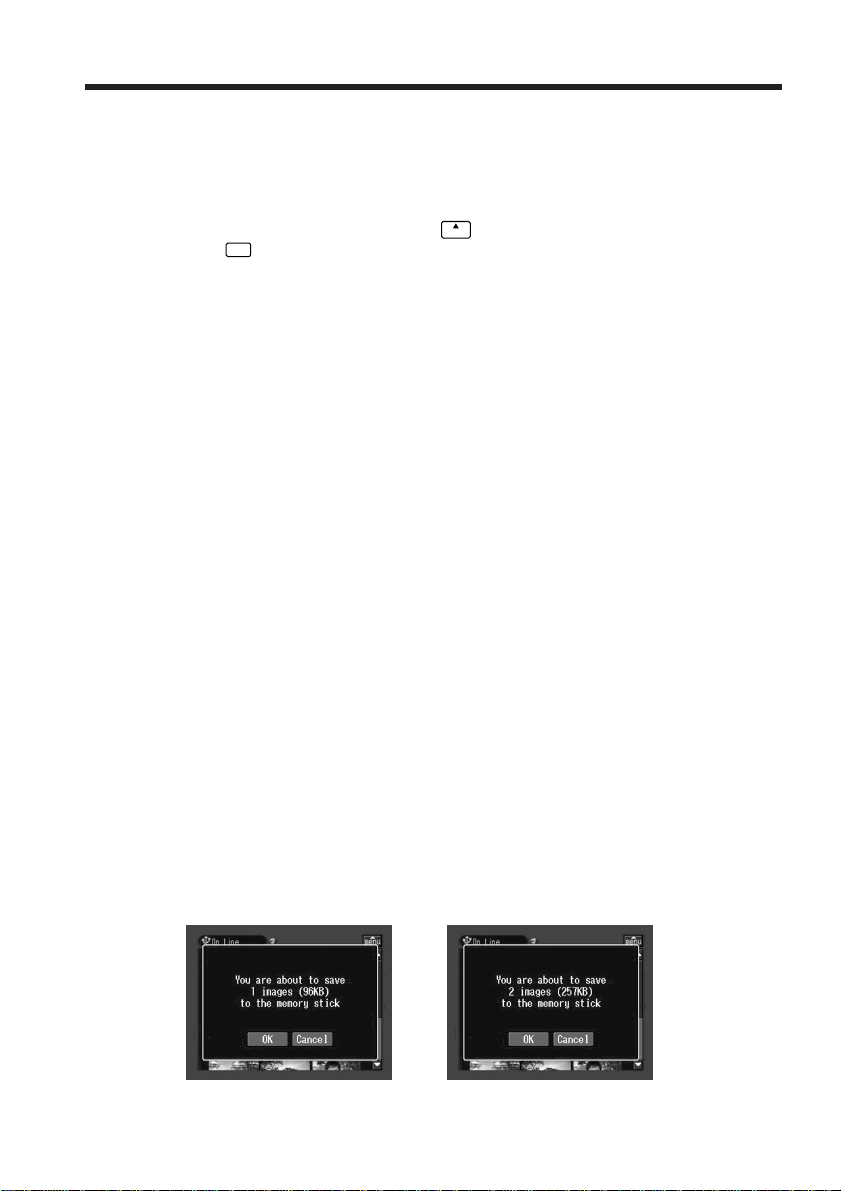
Creazione del proprio Album Sony sul Web
(7) Toccare il fermo immagine o l’immagine in movimento desiderato.
Il fermo immagine o immagine in movimento viene ingrandito a tutto
schermo.
Informazioni
•Per cessare la visione o modifica di fermi immagine e/o immagini in movimento nel
proprio Album Sony sul Web, toccare
END
toccare
•L’aspetto effettivo delle schermate può differire da quanto mostrato in questo
manuale.
.
in alto a destra sullo schermo LCD, quindi
menu
2 Scaricamento di fermi immagine e/o immagini in movimento
dall’album
Prima dell’operazione
•Sbloccare il fermo del “Memory Stick.”
•Inserire il “Memory Stick” nella videocamera, per memorizzare fermi immagine e/o
immagini in movimento.
(1) Selezionare i fermi immagine e/o immagini in movimento che si vogliono
scaricare.
Si possono selezionare i fermi immagine e/o immagini in movimento con i
seguenti due metodi:
Selezione di fermi immagine e/o immagini in movimento dalla pagina di
indice:
Si possono selezionare due o più fermi immagine e/o immagini in movimento
e scaricarli contemporaneamente. Per dettagli, vedere “Selezione di fermi
immagine e/o immagini in movimento dalla pagina di indice” (p. 59).
Selezione di un fermo immagine o immagine in movimento visualizzato
nella pagina a immagine singola:
Si può selezionare un fermo immagine o un immagine in movimento
visualizzato nella pagina a immagine singola e scaricarlo. Per dettagli, vedere
“Selezione di un fermo immagine o immagine in movimento visualizzato nella
pagina a immagine singola” (p. 60).
58-IT
(2) Controllare il numero di fermi immagine e/o immagini in movimento e le
dimensioni totali dei file.
Quando si è selezionato un Quando si sono selezionati due o più fermi
fermo immagine o immagine in immagine e/o immagini in movimento
movimento
Per annullare lo scaricamento di fermi immagine e/o immagini in
movimento
Toccare [Cancel].
Page 59

Creazione del proprio Album Sony sul Web
(3) Toccare [OK].
Appare il messaggio “Downloading”. Quando lo scaricamento è stato
completato, appare il messaggio “Download Complete” (scaricamento
completato).
,
(4) Toccare [OK].
Appare la pagina di indice o la pagina a immagine singola.
Per annullare lo scaricamento
Toccare [Cancel] durante lo scaricamento.
Per visionare un fermo immagine o immagine in movimento
scaricato
Uscire dalla funzione di rete, poi visionare il fermo immagine o l’immagine in
movimento con lo stesso procedimento usato per la visione di fermi immagine o
immagini in movimento registrati su “Memory Stick.”
Note
•Non estrarre il “Memory Stick” durante il procedimento di scaricamento.
•Quando appare la pagina di indice al punto 4, i fermi immagine e/o le immagini in
movimento selezionati rimangono spuntati.
•Si possono scaricare solo file JPEG e MPEG.
•Se si scaricano fermi immagine e/o immagini in movimento modificati con un
computer o registrati con altri dispositivi, la videocamera può non riuscire a
riprodurre correttamente i fermi immagine e/o le immagini in movimento.
Operazioni di rete
Selezione di fermi immagine e/o immagini in movimento dalla pagina
di indice
(1) Toccare la casella di spunta dei fermi immagine e/o immagini in movimento
desiderati.
Un segno di spunta (
immagini in movimento selezionati.
) appare nella casella sotto i fermi immagine e/o le
,
(2) Per selezionare altri fermi immagine e/o immagini in movimento, ripetere il
punto 1.
59-IT
Page 60

Creazione del proprio Album Sony sul Web
(3) Toccare .
Appare la schermata di verifica.
,
Per selezionare tutti i fermi immagine e/o immagini in
movimento
Toccare .
Per annullare la selezione di un’immagine
Toccare di nuovo la casella di spunta del fermo immagine o immagine in movimento.
Per annullare la selezione di tutte le immagini
Toccare .
Per tornare alla pagina di lista album
Toccare .
Selezione di un fermo immagine o immagine in movimento
visualizzato nella pagina a immagine singola
60-IT
Si può selezionare un fermo immagine o immagine in movimento visualizzato a tutto
schermo e scaricarlo.
Quando lo scaricamento è stato completato
Il messaggio “Download Complete “ (scaricamento completato) appare sullo schermo.
Toccare [OK].
(1) Se è visualizzata la pagina di indice, toccare il fermo immagine o immagine in
movimento che si vuole ingrandire.
Il fermo immagine o immagine in movimento appare nella pagina a immagine
singola.
(2) Se si desidera visionare altri fermi immagine o immagini in movimento,
toccare
o .
Page 61

Creazione del proprio Album Sony sul Web
(3) Toccare .
Appare la schermata di verifica.
,
Per tornare alla pagina di indice
Toccare .
Per tornare alla pagina di lista album
Toccare .
Cancellazione di fermi immagine e/o immagini in movimento dal
proprio Album Sony sul Web
Si possono cancellare fermi immagine e/o immagini in movimento dal proprio Album
Sony sul Web.
Per cancellare fermi immagine e/o immagini in movimento
visualizzati nella pagina di indice
Si possono selezionare due o più fermi immagine e/o immagini in movimento e
cancellarli contemporaneamente. Toccare dopo il punto 2 di “Selezione di fermi
immagine e/o immagini in movimento dalla pagina di indice” (p. 59). Appare la
schermata di verifica. Toccare [OK]. Appare di nuovo la pagina di indice.
Operazioni di rete
Per cancellare un fermo immagine o immagine in movimento
visualizzato nella pagina a immagine singola
Toccare dopo il punto 2 di “Selezione di un fermo immagine o immagine in
movimento visualizzato nella pagina a immagine singola” (p. 60). Appare la schermata
di verifica. Toccare [OK].
Se l’album è vuoto
Appare il messaggio “There is no picture in this album.” (non ci sono immagini in
questo album).
Per tornare alla pagina di lista album, toccare .
61-IT
Page 62

Creazione del proprio Album Sony sul Web
Conclusione della visione o modifica del proprio Album Sony sul
Web
Per concludere la visione o modifica del proprio Album Sony
sul Web
(1) Se la barra di menu non è visualizzata, toccare
schermo LCD.
Appare la barra di menu.
in alto a destra sullo
menu
(2) Toccare
L’Album Sony sul Web viene chiuso.
Se si usa un collegamento a terminale remoto, la linea telefonica viene
scollegata automaticamente.
END
.
Per scollegare solo la linea
Toccare . Viene scollegata solo la linea.
Informazione
Se si scollega solo la linea telefonica, si può continuare a visionare l’album visualizzato
sullo schermo. Se si tenta di scaricare fermi immagine e/o immagini in movimento,
cancellare fermi immagine e/o immagini in movimento o visionare un altro Album
Sony sul Web, appare la schermata di verifica collegamento. Toccare [Connect].
62-IT
Page 63

Uso della posta elettronica
Questa sezione descrive il procedimento basilare per inviare/ricevere posta elettronica
tramite Internet. La posta elettronica è molto comoda, perchè è possibile inviarla in
qualsiasi momento e inoltre si possono inviare fermi immagine e/o immagini in
movimento memorizzati su un “Memory Stick” allegandoli alla posta elettronica.
Invio di posta elettronica
Inserendo l’indirizzo di destinazione della posta elettronica, si può inviare
istantaneamente un messaggio di posta elettronica.
1 Specificazione di un indirizzo di destinazione
Fare attenzione a inserire correttamente l’indirizzo.
Informazione
Si può selezionare un indirizzo di posta elettronica dalla rubrica. Per dettagli, fare
riferimento a “Selezione di un indirizzo di destiinazione dalla rubrica” (p. 79).
(1) Aprire Network Menu (menu di rete).
Per dettagli su come aprire Network Menu (menu di rete), vedere pagina 7.
Operazioni di rete
(2) Toccare [
Appare la schermata Send (invio).
Mail].
,
63-IT
Page 64

Uso della posta elettronica
(3) Toccare [To].
Appare la lista indirizzi. La lista mostra i sei indirizzi usati più recentemente
nella rubrica. Per dettagli sulla rubrica, vedere “Uso della rubrica” (p. 74). Se si
vuole selezionare un indirizzo dalla rubrica, passare al punto 7.
Informazioni
•L’indirizzo usato più recentemente è elencato sotto [ Return] e [ New].
•Gli indirizzi sono elencati in ordine storico.
(4) Toccare [ New].
Appare la schermata di inserimento caratteri.
,
,
64-IT
(5) Inserire l’indirizzo di posta elettronica del destinatario.
Per dettagli su come inserire i caratteri, vedere “Come inserire i caratteri”
(p. 9).
(6) Toccare [Enter].
Appare di nuovo la schermata Send (invio). Il nuovo indirizzo di posta
elettronica è elencato e spuntato (
).
,
Informazione
Si possono correggere o modificare gli indirizzi di posta elettronica nella
rubrica. Per dettagli sulla rubrica, vedere “Modifica o cancellazione della
rubrica” (p. 77).
Page 65

Uso della posta elettronica
(7) Se si desidera inviare il messaggio di posta elettronica ad altri indirizzi, toccare
gli altri indirizzi di posta elettronica.
Ciascun indirizzo di posta elettronica toccato viene spuntato (
).
(8) Toccare [
Appare di nuovo la schermata Send (invio).
Nota
Si possono registrare fino a 50 indirizzi nella rubrica. Se si registra un 51° indirizzo,
l’indirizzo usato meno recentemente viene sovrascritto. Il messaggio “Address Book
Full Overwrite the Data with Current Address?” (rubrica piena, sovrascrivere I dati con
l’indirizzo attuale?) appare per verifica. Se si desidera sovrascrivere i dati, toccare [OK].
Oppure toccare [Cancel] e cancellare un indirizzo non necessario dalla rubrica, quindi
inserire e registrare il nuovo indirizzo.
Return].
Operazioni di rete
65-IT
Page 66

Uso della posta elettronica
2 Inserimento dell’argomento del messaggio
(1) Toccare [Subject].
Appare la lista argomenti. La lista mostra i sei argomenti usati più
recentemente.
,
Se si desidera usare un argomento della lista, toccarlo. Dopo aver selezionato
l’argomento, passare a “3 Inserimento del testo del messaggio” (p. 67).
Informazione
L’argomento usato più recentemente è elencato sotto [
Non è possibile modificare o cancellare l’argomento.
Return] e [ New].
(2) Toccare [
Appare la schermata di inserimento caratteri.
New].
,
(3) Inserire l’argomento.
Per dettagli su come inserire i caratteri, vedere “Come inserire i caratteri”
(p. 9).
Nota
Si possono inserire fino a 24 caratteri per l’argomento.
(4) Toccare [Enter].
Appare di nuovo la schermata Send (invio).
,
66-IT
Page 67

Uso della posta elettronica
3 Inserimento del testo del messaggio
Inserire il testo del messaggio. Si può selezionare uno dei sei messaggi scritti più
recentemente dalla lista dei messaggi e modificarlo.
(1) Toccare [Message].
Appare la lista dei messaggi.
,
La lista mostra i messaggi scritti precedentemente. Toccare il messaggio che si
vuole usare dalla lista.
Una volta selezionato il messaggio desiderato, toccare [OK] e passare a
“4 Invio di posta elettronica” (p. 68).
Se si desidera modificare il testo selezionato, toccare [Edit]. Appare la
schermata di inserimento caratteri. Passare al punto 3.
Operazioni di rete
(2) Toccare [
Appare la schermata di inserimento caratteri.
New].
,
(3) Inserire il messaggio.
Per dettagli su come inserire i caratteri, vedere “Come inserire i caratteri”
(p. 9).
Nota
Si possono inserire fino a 512 caratteri in un messaggio.
(4) Toccare [Enter].
Appare di nuovo la schermata Send (invio).
,
67-IT
Page 68

Uso della posta elettronica
4 Invio di posta elettronica
Informazione
Si possono inviare messaggi di posta elettronica con la propria firma. Per dettagli,
vedere “Aggiunta della firma di messaggi” (p. 73).
(1) Selezionare i fermi immagine e/o immagini in movimento da allegare al
messaggio di posta elettronica.
Per dettagli, vedere “Allegare fermi immagine e/o immagini in movimento
alla posta elettronica” (p. 71).
(2) Controllare il messaggio.
Per dettagli, vedere “Controllo o modifica di un messaggio” (p. 69).
(3) Impostare il dispositivo di comunicazione in attesa di comunicazione con la
videocamera.
Per dettagli, fare riferimento alle istruzioni per l’uso del dispositivo di
comunicazione.
(4) Toccare [Send].
Se si usa un collegamento a terminale remoto, usare il numero telefonico
visualizzato sullo schermo per verificare il collegamento. Se si vuole usare un
altro numero telefonico, toccare [TEL No.] per visualizzare la lista dei numeri
telefonici registrati. Toccare il numero telefonico desiderato per selezionarlo.
Per collegarsi ad una linea esterna, come ad esempio in un albergo, spuntare la
voce “Prefix” (prefisso) ed inserire il numero di prefisso.
Quando si usa un collegamento LAN, la schermata di verifica collegamento
può non apparire.
68-IT
,
(5) Toccare [Connect].
Se si usa un collegamento a terminale remoto, la videocamera inizia a
comporre il numero telefonico selezionato. Dopo che l’invio della posta
elettronica è stato completato, appare il messaggio “Sending Mail Complete”
(invio posta completato). Se si usa un collegamento a terminale remoto, la linea
telefonica viene scollegata automaticamente.
,
Page 69

Uso della posta elettronica
(6) Toccare [OK].
Appare di nuovo la schermata Send (invio).
Per annullare l’invio della posta elettronica
Durante l’invio della posta elettronica, toccare [Cancel].
Informazione
La videocamera può controllare automaticamente la posta in arrivo dopo l’invio di
posta elettronica. Per dettagli, vedere “Impostazione delle altre preferenze” (p. 33).
Controllo o modifica di un messaggio
(1) Eseguire i punti 1 e 2 di 1 a pagina 63.
Appare la schermata Send (invio).
(2) Toccare [Message].
Appare la lista dei messaggi.
Operazioni di rete
,
(3) Toccare il messaggio che si vuole controllare o modificare.
Appare la seguente schermata.
,
69-IT
Page 70

Uso della posta elettronica
(4) Controllare o modificare il messaggio. Se il messaggio è lungo, toccare l’area di
messaggio, quindi toccare il tasto di scorrimento V per scorrere il messaggio.
Per controllare solo il messaggio:
Dopo aver controllato il messaggio, toccare [OK]. Appare di nuovo la
schermata Send (invio).
Per modificare il messaggio:
Eseguire i punti da 5 a 7 sotto.
(5) Toccare [Edit].
Appare la schermata di inserimento caratteri.
(6) Modificare il messaggio.
Per dettagli su come inserire i caratteri, vedere “Come inserire i caratteri”
(p. 9).
(7) Toccare [Enter].
Appare di nuovo la schermata Send (invio).
,
70-IT
,
Page 71

Uso della posta elettronica
Allegare fermi immagine e/o immagini in movimento alla posta
elettronica
Si possono inviare fermi immagine e/o immagini in movimento allegandoli ai messaggi
di posta elettronica.
Prima dell’operazione
Inserire nella videocamera il “Memory Stick” che contiene i fermi immagine e/o
immagini in movimento desiderati.
(1) Completare i seguenti procedimenti:
“1 Specificazione di un indirizzo di destinazione” (p. 63)
“2 Inserimento dell’argomento del messaggio” (p. 66)
“3 Inserimento del testo del messaggio” (p. 67)
Appare la schermata Send (invio).
(2) Toccare [Attach].
Appaiono i fermi immagine e/o immagini in movimento memorizzati sul
“Memory Stick”.
,
Operazioni di rete
71-IT
Page 72

Uso della posta elettronica
(3) Toccare i fermi immagine o le immagini in movimento che si vogliono allegare.
I fermi immagine o immagini in movimento selezionati sono indicati da una
spunta (
Per scorrere la lista di indice a salire o a scendere
Toccare [<] o [,]. Appare la pagina successiva o precedente.
Per annullare una selezione immagine
Toccare di nuovo il fermo immagine o l’immagine in movimento. La spunta
scompare dal fermo immagine o immagine in movimento.
Per annullare la selezione di tutte le immagini
Toccare [
(4) Ripetere il punto 3 per selezionare altri fermi immagine e/o immagini in
movimento da allegare.
Note
•Si possono allegare fino a 99 fermi immagine e/o immagini in movimento ad un
messaggio di posta elettronica.
•Le dimensioni massime totali dei file allegabili ad un messaggio di posta
elettronica sono 3 MB (3.072 KB).
).
CLR].
72-IT
(5) Toccare [ OK].
Appare di nuovo la schermata Send (invio). Viene indicato il numero totale di
fermi immagine e/o immagini in movimento e le dimensioni totali dei file.
,
(6) Seguire il procedimentio descritto in “4 Invio di posta elettronica” (p. 68) a
partire dal punto 3.
Nota
L’invio della posta elettronica può richedere del tempo, a seconda delle dimensioni del
fermo immagine o immagine in movimento.
Page 73

Uso della posta elettronica
Aggiunta della firma di messaggi
Si può aggiungere la propria firma all’ultima riga di un messaggio di posta elettronica.
Si possono inserire informazioni come il proprio nome, indirizzo e numero telefonico
come firma.
(1) Aprire Network Menu (menu di rete).
Per dettagli su come aprire Network Menu (menu di rete), vedere pagina 7.
(2) Toccare [Setup].
Appare la schermata Setup (impostazione).
Operazioni di rete
,
(3) Toccare [Network Options].
Appare la schermata Network Options (opzioni di rete).
,
(4) Toccare [Signature].
Appare la schermata di inserimento caratteri.
,
73-IT
Page 74

Uso della posta elettronica
(5) Inserire la propria firma.
Per dettagli su come inserire i caratteri, vedere “Come inserire i caratteri”
(p. 9).
Nota
Si possono inserire fino a 256 caratteri in una firma.
(6) Toccare [Enter].
L’impostazione della firma è completata e appare di nuovo la schermata
Network Options (opzioni di rete). “Yes” (sì) appare a fianco di [Signature].
(7) Toccare [Exit].
Appare di nuovo la schermata Setup (impostazione).
(8) Toccare [Exit].
Appare di nuovo Network Menu (menu di rete).
Uso della rubrica
,
Una volta registrati gli indirizzi di posta elettronica più usati nella rubrica, si può
inviare la posta elettronica senza che sia necessario inserire manualmente quegli
indirizzi.
Registrazione di indirizzi di destinazione nella rubrica
Si possono registrare fino a 50 indirizzi di posta elettronica frequentemente usati nella
rubrica. Assicurarsi di inserire correttamente gli indirizzi.
(1) Aprire Network Menu (menu di rete).
Per dettagli su come aprire Network Menu (menu di rete), vedere pagina 7.
74-IT
Page 75

Uso della posta elettronica
(2) Toccare [ Mail].
Se non appare la schermata Address (indirizzo), toccare Address. Appare la
schermata Address.
(3) Toccare [New].
Appare la schermata Address Book : New (rubrica: nuovo).
(4) Toccare [Name].
Appare la schermata di inserimento caratteri.
,
Operazioni di rete
,
,
(5) Inserire il nome del destinatario.
Per dettagli su come inserire i caratteri, vedere “Come inserire i caratteri”
(p. 9).
Nota
Si possono inserire fino a 24 caratteri nel riquadro [Name].
75-IT
Page 76

Uso della posta elettronica
(6) Toccare [Enter].
Appare di nuovo la schermata Address Book : New (rubrica: nuovo).
(7) Toccare [Address].
Appare la schermata di inserimento caratteri.
(8) Inserire l’indirizzo di posta elettronica.
Per dettagli su come inserire i caratteri, vedere “Come inserire i caratteri”
(p. 9).
,
,
76-IT
(9) Toccare [Enter].
Appare di nuovo la schermata Address Book : New (rubrica: nuovo).
,
(10)Toccare [Return].
Appare di nuovo la schermata Address (indirizzo).
,
Page 77

Uso della posta elettronica
(11)Toccare [Exit].
Appare di nuovo Network Menu (menu di rete).
Informazioni
•Gli indirizzi sono elencati in ordine alfabetico.
•Quando si risponde all’indirizzo di un messaggio di posta elettronica ricevuto
precedentemente (p. 83), quell’indirizzo viene registrato automaticamente nella
rubrica. Per modificare l’indirizzo, vedere “Modifica o cancellazione della rubrica”
sotto.
Modifica o cancellazione della rubrica
Si possono modificare o cancellare i nomi o gli indirizzi di posta elettronica nella
rubrica.
(1) Eseguire i punti 1 e 2 di “Registrazione di indirizzi di destinazione nella
rubrica” (p. 74).
Appare la schermata Address (indirizzo).
(2) Visualizzare l’indirizzo che si vuole modificare o cancellare toccando
(3) Toccare [Edit] per selezionare l’indirizzo.
Appare la schermata Address Book : Edit (rubrica: modifica).
,
Operazioni di rete
o .
77-IT
Page 78

Uso della posta elettronica
(4) Toccare [Name] o [Address].
Per modificare il nome registrato, toccare [Name] e per modificare l’indirizzo
registrato, toccare [Address].
Appare la schermata di inserimento caratteri.
Se si vuole cancellare un indirizzo, toccare [Delete]. Quando appare la
schermata di verifica, toccare [OK]. Per rinunciare a cancellare, toccare
[Cancel].
(5) Modificare il nome o l’indirizzo.
Per dettagli su come inserire i caratteri, vedere “Come inserire i caratteri”
(p. 9).
(6) Toccare [Enter].
Appare di nuovo la schermata Address Book : Edit (rubrica: modifica).
,
78-IT
,
(7) Toccare [Return].
Appare di nuovo la schermata Address (indirizzo).
,
(8) Controllare il nome e l’indirizzo.
(9) Toccare [Exit].
Appare di nuovo Network Menu (menu di rete).
Page 79

Uso della posta elettronica
Selezione di un indirizzo di destinazione dalla rubrica
Si può selezionare un indirizzo di destinazione dalla rubrica.
(1) Eseguire i punti 1 e 2 di “Registrazione di indirizzi di destinazione nella
rubrica” (p. 74).
Appare la schermata Address (indirizzo).
Operazioni di rete
(2) Visualizzare l’indirizzo a cui si vuole inviare la posta elettronica toccando
.
(3) Toccare [-> To].
Appare la schermata Send (invio). L’indirizzo selezionato è impostato come
indirizzo di destinazione.
,
(4) Seguire i procedimenti descritti in “2 Inserimento dell’argomento del
messaggio” (p. 66) fino a “4 Invio di posta elettronica” (p. 68), se si vuole
inviare la posta elettronica.
o
79-IT
Page 80

Uso della posta elettronica
Ricezione di posta elettronica
Dopo aver ricevuto posta elettronica, si può rispondervi o inoltrarla.
Prima dell’operazione
•Sbloccare il fermo del “Memory Stick.”
•Inserire nella videocamera un “Memory Stick” su cui memorizzare la posta
elettronica.
Controllo della posta elettronica in arrivo
Informazione
Si può lasciare una copia dei messaggi in arrivo sul server posta anche se si scaricano i
messaggi con la videoacmera. Per dettagli, vedere “Impostazione delle altre preferenze”
(p. 33).
(1) Aprire Network Menu (menu di rete).
Per dettagli su come aprire Network Menu (menu di rete), vedere pagina 7.
80-IT
(2) Toccare [
Se non appare la schermata Receive (ricezione), toccare Receive di Send,
Receive e Address. Appare la schermata Receive.
Mail].
,
(3) Impostare il dispositivo di comunciazione in attesa di comunicazione con la
videocamera.
Per dettagli, fare riferimento alle istruzioni per l’uso del dispositivo di
comunicazione.
Page 81

Uso della posta elettronica
(4) Toccare [Receive].
Appare la schermata di verifica collegamento.
Se si usa un collegamento a terminale remoto, usare il numero telefonico
visualizzato sullo schermo per verificare il collegamento. Se si vuole usare un
altro numero telefonico, toccare [TEL No.] per visualizzare la lista dei numeri
telefonici registrati. Toccare il numero telefonico desiderato per selezionarlo.
Per collegarsi ad una linea esterna, come ad esempio in un albergo, spuntare la
voce “Prefix” (prefisso) ed inserire il numero di prefisso.
Quando si usa un collegamento LAN, la schermata di verifica collegamento
può non apparire.
(5) Toccare [Connect].
Se si usa un collegamento a terminale remoto, la videocamera inizia a
comporre il numero telefonico selezionato. Se vi è stato inviato un messaggio
di posta elettronica, la videocamera lo scarica e appare il messaggio “Receiving
Mail Complete” (ricezione posta completata). Se si usa un collegamento a
terminale remoto, toccare [OK]. La linea telefonica viene scollegata
auomaticamente dopo che la posta elettronica è stata ricevuta.
,
Operazioni di rete
,
(6) Se è stato ricevuto un messaggio di posta elettronica, toccare l’area dove il
messaggio è visualizzato o [Message].
Appare il messaggio.
,
Quando sono stati ricevuti due o più messaggi di posta elettronica, il numero
di messaggio appare sopra il messaggio. (Per esempio, 1/3 è il primo di tre
messaggi di posta elettronica.)
Per leggere il messaggio di posta elettronica successivo, toccare
.
81-IT
Page 82

Uso della posta elettronica
(7) Toccare [Return].
Appare di nuovo la schermata Receive (ricezione).
Per annullare la ricezione di posta elettronica
Toccare [Cancel] durante lo scaricamento. La posta elettronica non scaricata rimane sul
server posta.
Se il messaggio è lungo
Toccare il tasto di scorrimento V per far scorrere il messaggio.
Se un file è allegato al messaggio di posta elettronica
La videocamera può ricevere file con le seguenti estensioni: .jpg, .mpg, .jpeg, e .mpeg.
Se si ricevono file diversi da questi file, il messaggio “Attached Invalid File Deleted”
(file non valido allegato cancellato) viene inserito nel messaggio di posta elettronica. La
videocamera non può riprodurre un fermo immagine o immagine in movimento
allegato se il file è in un formato non compatibile.
Per visionare un file allegato
Uscire dalla funzione di rete, quindi visionare il fermo immagine o l’immagine in
movimento con lo stesso procedimento della visione di fermi immagine o immagini in
movimento registrati su un “Memory Stick.” Per dettagli su come salvare i file allegati,
vedere pagina 111.
Se non vi sono stati inviati nuovi messaggi
Appare il messaggio “No New Mail” (nessuna posta nuova).
URL incluse in un messaggio di posta elettronica
Se una URL (“http://...”) è inserita in un messaggio, toccarla. Il browser si avvia
automaticamente e accede alla pagina web indicata.
82-IT
Note
•Un messaggio di posta elettronica può contenere fino a 4.000 caratteri. Se il numero di
caratteri supera 4.000, i caratteri in eccesso sono cancellati e un messaggio che indica
questa azione appare all’inizio del testo.
•Il procedimento di ricezione può richiedere tempo a seconda delle dimensioni file del
fermo immagine o immagine in movimento allegato.
Informazioni
•La videoamera può controllare automaticamente la posta in arrivo dopo aver inviato
posta elettronica. Per dettagli, vedere “Impostazione delle altre preferenze” (p. 33).
•Si può saltare un messaggio di posta elettronica se le sue dimensioni file sono
superiori a quanto specificato. Per dettagli, vedere “Impostazione delle altre
preferenze” (p. 33).
•Il numero massimo di caratteri per l’argomento e il mittente di un messaggio di posta
elettronica è 24 per ciascuno. Non è possibile leggere l’argomento o il nome del
mittente sulla videoacamera se è più lungo di 24 caratteri.
Page 83

Uso della posta elettronica
Invio di una risposta – Risposta
Si può rispondere ad un messaggio di posta elettronica rapidamente senza inserire
l’indirizzo.
(1) Visualizzare la schermata Receive (ricezione).
(2) Toccare l’area dove il messaggio è visualizzato o toccare [Message].
Viene visualizzato il messaggio selezionato.
Operazioni di rete
,
(3) Toccare [Reply].
Appare la schermata Send (invio).
,
Informazione
“Re:” viene aggiunto all’inizio della riga dell’argomento.
(4) Seguire il procedimento descritto in “3 Inserimento del testo del messaggio”
(p. 67) per inserire il testo del messaggio.
Informazione
Non è possibile citare da un messaggio di posta elettronica ricevuto.
(5) Seguire il procedimento descritto in “4 Invio di posta elettronica” (p. 68) a
partire dal punto 3.
83-IT
Page 84

Uso della posta elettronica
Invio di un messaggio ad altre persone – Inoltro
Si può inviare un messaggio ricevuto ad altre persone.
(1) Visualizzare la schermata Receive (ricezione).
(2) Visualizzare la posta elettronica che contiene il messaggio che si vuole
inoltrare, toccando
(3) Toccare l’area dove il messaggio è visualizzato o toccare [Message].
Il messaggio selezionato viene visualizzato.
o .
,
84-IT
(4) Toccare [Forward].
Appare la schermata Send (invio).
,
Informazioni
•Un file allegato non viene inoltrato automaticamente. Se si vuole inviare un file
allegato, vedere “Allegare fermi immagine e/o immagini in movimento alla posta
elettronica” (p. 71).
•“Fw:” viene aggiunto all’inizio della riga dell’argomento.
(5) Eseguire il procedimento descritto in “1 Specificazione di un indirizzo di
destinazione” (p. 63) o “Selezione di un indirizzo di destinazione dalla
rubrica” (p. 79) a partire dal punto 3 per specificare l’indirizzo di destinazione.
Page 85

Uso della posta elettronica
(6) Eseguire il procedimento descritto in “3 Inserimento del testo del messaggio”
(p. 67) per modificare il messaggio.
Informazione
Si possono inserire fino a 512 caratteri in un messaggio. I caratteri in eccesso
sono cancellati.
(7) Seguire il procedimento descritto in “4 Invio di posta elettronica” (p. 68) a
partire dal punto 3.
Cancellazione della posta elettronica ricevuta
Si possono ricevere e memorizzare fino a 50 messaggi di posta elettronica su un
“Memory Stick.” Il 51° messaggio di posta elettronica non può essere ricevuto e appare
un messaggio di errore.
Prima dell’operazione
•Sbloccare il fermo del “Memory Stick.”
•Inserire nella videocamera il “Memory Stick” che contiene il messaggio di posta
elettronica che si vuole cancellare.
(1) Aprire Network Menu (menu di rete).
Per dettagli su come aprire Network Menu (menu di rete), vedere pagina 7.
Operazioni di rete
(2) Toccare [
Selezionare Receive da Send, Receive e Address. Appare la schermata Receive
(ricezione).
Mail].
,
85-IT
Page 86

Uso della posta elettronica
(3) Selezionare il messaggio di posta elettronica che si vuole cancellare toccando
o .
Appare il messaggio selezionato.
(4) Toccare [Delete].
Appare il messaggio di verifica “Delete This Mail?” (cancellare questa posta?).
(5) Toccare [OK].
Il messaggio di posta elettronica selezionato viene cancellato.
,
,
86-IT
Per rinunciare a cancellare la posta elettronica
Toccare [Cancel] al punto 5.
Page 87

Visione di pagine web
Un sito che pubblica informazioni su Internet è chiamato “pagina web” o “sito web”. Si
possono trovare facilmente informazioni accedendo ad un sito web su Internet.
Visione di pagine web
1 Inserimento dell’URL necessaria per accedere alla pagina web
Inserire l’indirizzo della pagina web, poi accedere a Internet. Assicurarsi di inserire
correttamente l’indirizzo.
Informazione sulle URL
Un sito web ha un indirizzo esclusivo su Internet. Questo indirizzo si chiama URL.
Questa URL è necessaria per accedere al sito web.
(1) Aprire Network Menu (menu di rete).
Per dettagli su come aprire Network Menu (menu di rete), vedere pagina 7.
(2) Toccare [
Appare la seguente schermata.
Browser].
,
Operazioni di rete
(3) Toccare (nuova URL).
Appare la schermata di inserimento caratteri.
,
87-IT
Page 88

Visione di pagine web
(4) Inserire l’URL.
Per dettagli su come inserire i caratteri, vedere “Come inserire i caratteri”
(p. 9).
(5) Impostare il dispositivo di comunicazione in attesa di comunicazione con la
videocamera.
Per dettagli, fare riferimento alle istruzioni per l’uso del dispositivo di
comunicazione.
(6) Toccare [Enter].
Appare la schermata di verifica collegamento.
Se si usa un collegamento a terminale remoto, usare il numero telefonico
visualizzato sullo schermo per verificare il collegamento. Se si vuole usare un
altro numero telefonico, toccare [TEL No.] per visualizzare la lista dei numeri
telefonici registrati. Toccare il numero telefonico desiderato per selezionarlo.
Per collegarsi ad una linea esterna, come ad esempio in un albergo, spuntare la
voce “Prefix” (prefisso) ed inserire il numero di prefisso.
Quando si usa un collegamento LAN, la schermata di verifica collegamento
può non apparire.
,
88-IT
(7) Toccare [Connect].
Se si usa un collegamento a terminale remoto, la videocamera inizia a
comporre il numero telefonico selezionato. Dopo che è stato stabilito il
collegamento viene caricata la pagina web selezionata al punto 4.
,
(8) Controllare il browser con la barra di menu.
Per dettagli sulla barra di menu, vedere “Come usare la barra di menu del
browser” (p. 89).
Page 89

Visione di pagine web
Come usare la barra di menu del browser
Quando si accede a Internet e si visiona una pagina web, si possono eseguire varie
operazioni con la barra di menu. Quando è visualizzata la schermata del browser,
toccare
in alto a destra sullo schermo LCD per visualizzare la barra di menu.
menu
Operazioni di rete
Per visualizzare la barra di menu
Toccare
Appare la seguente barra di menu.
Per celare la barra di menu
Toccare
in alto a destra sullo schermo LCD.
menu
menu
o sulla barra di menu. La barra di menu scompare.
Tasti della barra di menu
Tasto Funzione
(pagina precedente) Per passare alla pagina visionata precedentemente.
(pagina successiva) Per passare alla pagina visionata successiva.
(rinfresca) Per rinfrescare la pagina attuale.
(ferma) Per interrompere il caricamento della pagina attuale.
(zoom) Per cambiare le dimensioni della pagina.
(aiuto) Per visualizzare la spiegazione di ciascun tasto.
?
(segnalibro) Per segnare la pagina attuale. (I segnalibro sono
(nuova URL) Per inserire l’URL di una pagina web.
(promemoria pagina) Per memorizzare la pagina attuale sul “Memory Stick.” Si
(informazioni pagina) Per visualizzare il titolo e l’URL della pagina attuale.
(chiudi linea) La linea viene scollegata.
END
(fine) Per chiudere il browser.
Usare questo tasto se immagini o caratteri della pagina
web non sono visualizzati correttamente.
memorizzati nella videocamera.) I segnalibro sono utili se
si desidera tornare a determinate pagine web in futuro.
può visiionare la pagina in un secondo tempo senza
accedere a Internet.
Per celare la barra di menu.
89-IT
Page 90

Visione di pagine web
Se non si riesce a caricare una pagina web
Appare il messaggio [Loading Error] (errore di caricamento). Toccare [OK], poi toccare
in alto a destro sullo schermo LCD e toccare
menu
nuovo Network Menu (menu di rete).
Nota
I tasti possono non funzionare durante la visione di certe pagine web.
Nota sull’indicazione di stato collegamento
Lo stato del collegamento è indicato in cima allo schermo. Questa voce indica anche il
tempo di collegamento e l’indirizzo della pagina web. Il tempo di collegamento indicato
va usato solo come guida.
Off Line: quando non si è collegati
Loading: Caricamento di una pagina web
o
On Line: quando si è collegati
o
Note
•Se l’indirizzo è troppo lungo per essere visualizzato, non viene indicato per esteso. Se
si vuole vedere l’intero indirizzo della pagina, toccare .
•Una parte dell’intera pagina appare sullo schermo.
•Una pagina grande richiede un tempo maggiore per essere caricata e le sue immagini
o testo possono non essere visualizzati correttamente. Non si tratta di un errore di
funzionamento della videocamera.
•Quando si tenta di caricare una pagina grande, appare il messaggio “Data too Large
for Full Display” (dati troppo grandi per la visualizzazione completa) e l’intera pagina
può non essere caricata.
•Quando si visiona una pagina in formato ridotto, lo schermo può sfarfallare o i colori
possono essere strani. Non si tratta di un errore di funzionamento della videocamera.
•Per evitare problemi di funzionamento, usare i tasti della barra di menu dopo che
l’intera immagine è stata caricata.
END
nella barra di meu. Appare di
90-IT
Informazione
Si può accedere alla pagina web da un segnalibro. Per dettagli, vedere “3 Salto ad una
pagina web specificata da un segnalibro” (p. 94).
Page 91

Visione di pagine web
2 Marcatura di una pagina web – Segnalibro
Si possono marcare con un segnalibro le pagine web cui si accede frequentemente. Si
possono marcare fino a 30 pagine web.
(1) Visualizzare la pagina web che si vuole marcare.
(2) Se la barra di menu non è visualizzata, toccare
schermo LCD.
Appare la barra di menu.
(3) Toccare
Appare la lista dei segnalibri.
(segnalibro).
in alto a destra sullo
menu
,
(4) Toccare [ Add].
Il segnalibro viene aggiunto e viene visualizzata di nuovo la pagina web.
Operazioni di rete
Note
•Quando si usa un collegamento a terminale remoto, la linea telefonica può non essere
scollegata automaticamente. In questo caso, scollegare manualmente la linea telefonica
(p. 100).
•Non è possibile marcare con un segnalibro una pagina web la cui URL ha più di 256
caratteri.
91-IT
Page 92

Visione di pagine web
Per modificare un segnalibro
Si può modificare il titolo di un segnalibro.
(1) Toccare (segnalibro).
Appare la lista dei segnalibri.
(2) Toccare il segnalibro che si vuole modificare.
Sono indicati il titolo e l’URL.
(3) Toccare [Edit].
Appare la schermata di inserimento caratteri.
,
,
92-IT
,
(4) Modificare il nome.
Per dettagli su come inserire i caratteri, vedere “Come inserire i caratteri”
(p. 9).
(5) Toccare [Enter].
Il titolo del segnalibro viene modificato.
,
(6) Toccare [ Return].
Appare di nuovo la schermata del browser.
Page 93

Visione di pagine web
Cancellazione di segnalibri
Si possono cancellare i segnalibri. Consigliamo di cancellare i segnalibri non necessari
perché si possono memorizzare solo 30 segnalibri.
(1) Toccare (segnalibro).
Appare la lista dei segnalibri.
(2) Toccare il segnalibro che si vuole cancellare.
Operazioni di rete
,
,
(3) Toccare [Delete].
Appare il messaggio di conferma “Delete This Bookmark?” (cancellare questo
segnalibro?).
,
(4) Toccare [OK].
Il segnalibro selezionato viene cancellato.
,
Per rinunciare a cancellare il segnalibro
Toccare [Cancel] al punto 4.
93-IT
Page 94

Visione di pagine web
3 Salto ad una pagina web specificata da un segnalibro
(1) Se la barra di menu non è visualizzata, toccare
schermo LCD.
Appare la barra di menu.
(2) Toccare
Appare la lista dei segnalibri.
(segnalibro).
,
(3) Toccare il segnalibro.
in alto a destra sullo
menu
94-IT
,
(4) Impostare il dispositivo di comunicazione in attesa di comunicazione con la
videocamera.
Per dettagli, fare riferimento alle istruzioni per l’uso del dispositivo di
comunicazione.
Page 95

Visione di pagine web
(5) Toccare [Go].
Appare la schermata di verifica collegamento.
Se si usa un collegamento a terminale remoto, usare il numero telefonico
visualizzato sullo schermo per verificare il collegamento. Se si vuole usare un
altro numero telefonico, toccare [TEL No.] per visualizzare la lista dei numeri
telefonici registrati. Toccare il numero telefonico desiderato per selezionarlo.
Per collegarsi ad una linea esterna, come ad esempio in un albergo, spuntare la
voce “Prefix” (prefisso) ed inserire il numero di prefisso.
Quando si usa un collegamento LAN, la schermata di verifica collegamento
può non apparire.
(6) Toccare [Connect].
Se si usa un collegamento a terminale remoto, la videocamera inizia a
comporre il numero telefonico selezionato. Dopo che il collegamento è stato
stabilito, viene visualizzata la pagina web specificata dal segnalibro.
Per selezionare un altro segnalibro
Toccare [Return] al punto 5. Appare la lista dei segnalibri. Toccare un altro segnalibro.
,
Operazioni di rete
Memorizzazione di una pagina web su un “Memory Stick”
– Promemoria pagina
Si possono memorizzare le pagine web preferite su “Memory Stick.” Una volta che le
pagine web sono state memorizzate, è possibile visionarle senza accedere a Internet.
Non è possibile memorizzare una pagina web la cui URL ha più di 256 caratteri.
Memorizzazione di una pagina web su un “Memory Stick”
Si possono memorizzare fino a 30 promemoria pagina su un “Memory Stick.”
Prima dell’operazione
•Sbloccare il fermo del “Memory Stick.”
•Inserire nella videocamera un “Memory Stick” per memorizzare le pagine web.
(1) Visualizzare la pagina web che si vuole memorizzare.
(2) Se la barra di menu non è visualizzata, toccare
schermo LCD.
Appare la barra di menu.
in alto a destra sullo
menu
95-IT
Page 96

Visione di pagine web
(3) Toccare (promemoria pagina).
Appare la lista dei promemoria pagina.
(4) Toccare [ Add].
Appare il messaggio “Saving Page Memo Do Not Remove Memory Stick”
(salvataggio promemoria pagina, non estrarre il Memory Stick). Quando il
messaggio scompare, la memorizzazione è stata completata.
(5) Appare di nuovo la schermata del browser.
,
,
Per annullare la memorizzazione della pagina web
Toccare [Cancel] durante la memorizzazione.
Nota
Non è possibile memorizzare una pagina web mentre è ancora in fase di caricamento.
Modifica del titolo di un promemoria pagina
Si può modificare il titolo di un promemoria pagina memorizzato su “Memory Stick.”
Prima dell’operazione
•Sbloccare il fermo del “Memory Stick.”
•Inserire nella videocamera il “Memory Stick” che contiene il promemoria pagina che
si vuole modificare.
(1) Se la barra di menu non è visualizzata, toccare
schermo LCD.
Appare la barra di menu.
96-IT
in alto a destra sullo
menu
Page 97

Visione di pagine web
(2) Toccare (promemoria pagina).
Appare la lista dei promemoria pagina.
(3) Toccare il promemoria pagina che si vuole modificare.
Sono indicati il titolo e l’URL del promemoria pagina selezionato.
(4) Toccare [Edit].
Appare la schermata di inserimento caratteri.
,
Operazioni di rete
,
,
(5) Modificare il nome.
Per dettagli su come inserire i caratteri, vedere “Come inserire i caratteri”
(p. 9).
(6) Toccare [Enter].
Il titolo del promemoria pagina viene modificato.
,
97-IT
Page 98

Visione di pagine web
(7) Toccare [ Return].
Appare di nuovo la schermata del browser.
Per cancellare un promemoria pagina
Si possono cancellare i promemoria pagina. Consigliamo di cancellare i promemoria
pagina non necessari perché si possono memorizzare solo 30 promemoria pagina.
Prima dell’operazione
•Sbloccare il fermo del “Memory Stick.”
•Inserire nella videocamera il “Memory Stick” che contiene il promemoria pagina che
si vuole cancellare.
(1) Se la barra di menu non è visualizzata, toccare
schermo LCD.
Appare la barra di menu.
(2) Toccare
Appare la lista dei promemoria pagina.
.
in alto a destra sullo
menu
,
(3) Toccare il promemoria pagina che si vuole cancellare.
Appare la seguente schermata.
98-IT
,
Page 99

Visione di pagine web
(4) Toccare [Delete].
Appare il messaggio di verifica “Delete This Page Memo Item?” (cancellare
questo promemoria pagina?).
(5) Toccare [OK].
Il promemoria pagina selezionato viene cancellato e appare di nuovo la lista
dei promemoria pagina.
,
Operazioni di rete
(6) Toccare [
Appare di nuovo la schermata del browser.
Return].
Per rinunciare a cancellare il promemoria pagina
Toccare [Cancel] al punto 5.
Visualizzazione di una pagina memorizzata in un promemoria pagina
Si può visualizzare un promemoria pagina memorizzato su un “Memory Stick.”
Prima dell’operazione
Inserire nella videocamera il “Memory Stick” che contiene il promemoria pagina che si
vuole visualizzare.
(1) Se la barra di menu non è visualizzata, toccare
schermo LCD.
Appare la barra di menu.
(2) Toccare
Appare la lista dei promemoria pagina.
.
in alto a destra sullo
menu
,
99-IT
Page 100

Visione di pagine web
(3) Toccare il promemoria pagina che si vuole visualizzare.
(4) Toccare [Open].
Appare la pagina web memorizzata nel promemoria pagina.
Per selezionare un altro promemoria pagina
Toccare [Return] al punto 3. Appare la lista dei promemoria pagina. Toccare un altro
promemoria pagina.
Chiusura del browser
Per concludere la visione di una pagina web
,
(1) Toccare
menu.
(2) Toccare
Il browser viene chiuso.
Se si usa un collegamento a terminale remoto, la linea telefonica viene
scollegata automaticamente.
in alto a destra sullo schermo LCD per visualizzare la barra di
menu
END
.
Per scollegare solo la linea
Toccare . Viene scollegata solo la linea.
Nota
Quando si chiude il browser, può apparire un messaggio di verifica, a seconda della
videocamera.
100-IT
